Page 1
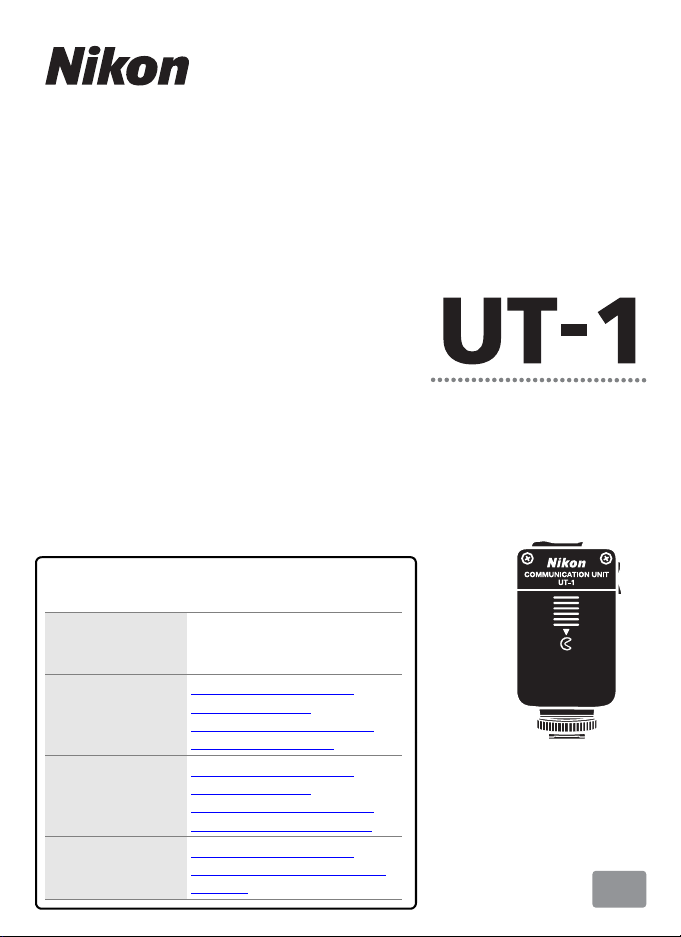
Руководство пользователя
См. руководство для использования с Вашей
фотокамерой.
Серия D4, D7000
D7100
D800, D800E
Другие фотокамеры
Устройство связи UT-1
Руководство пользователя
(поставляется с UT-1)
Устройство связи UT-1
Руководство для
пользователей цифровых
фотокамерах D7100
Устройство связи UT-1
Руководство для
пользователей цифровых
фотокамерах D800/D800E
Устройство связи UT-1
Руководство пользователя
версия 2
Communication Unit
Ru
Page 2
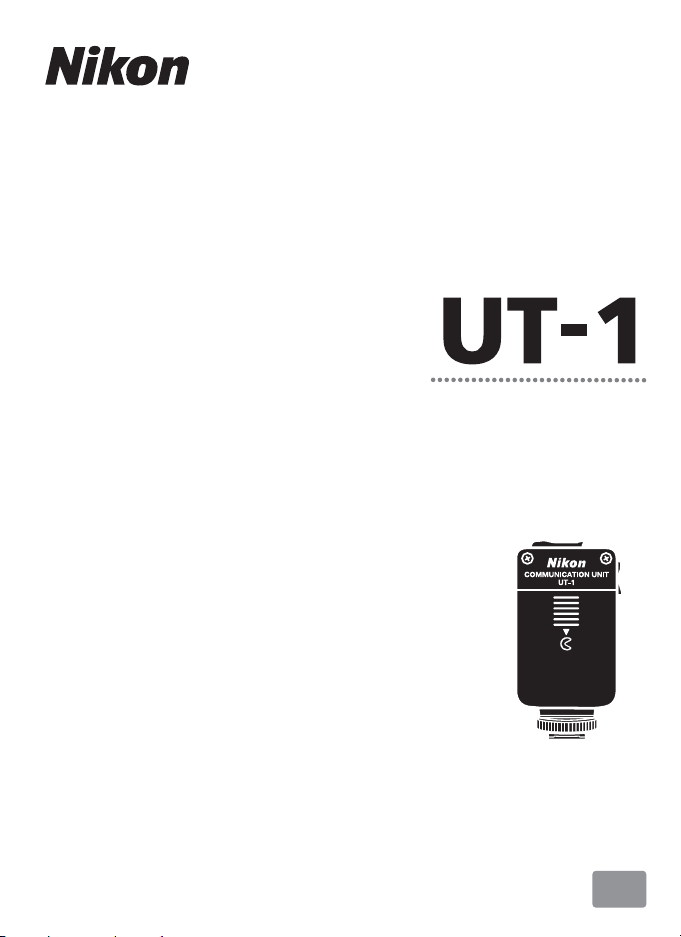
Communication Unit
Руководство для
пользователей цифровых
фотокамерах D7100
Ru
Page 3
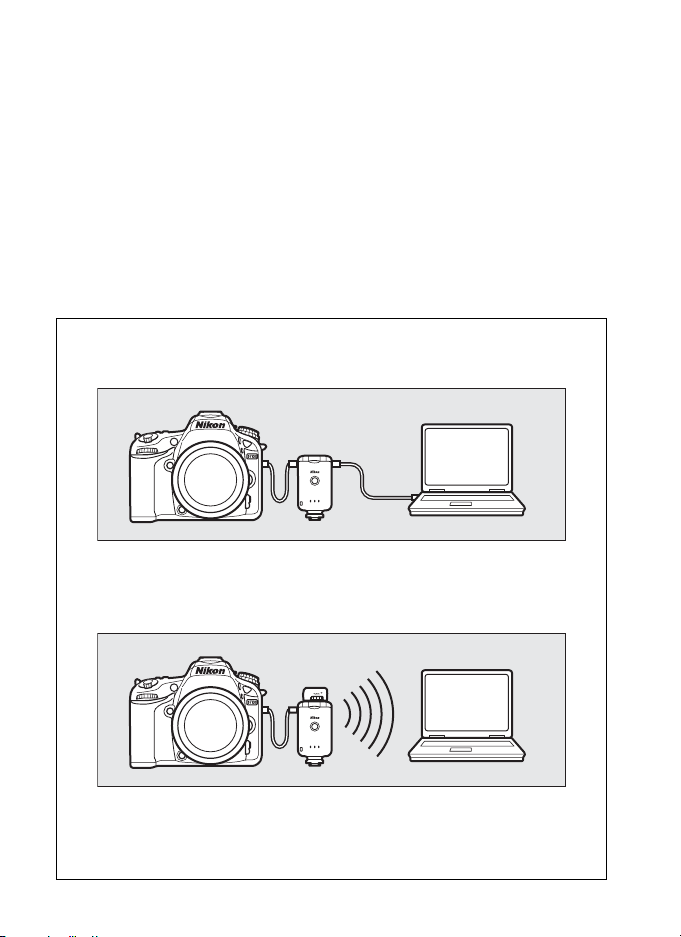
Что UT-1 может для Вас сделать
В данном руководстве описывается, как подключиться к сети и
Что UT-1 может для Вас сделать
загружать изображения на компьютер или сервер ftp или
дистанционно управлять фотокамерой, используя
Camera Control Pro 2. Используйте UT-1 для подключения к
сетям Ethernet или для подключения к беспроводным сетям,
подсоединив WT-5 к UT-1.
Перед подключением UT-1 к D7100 обновите прошивку UT-1 до
версии 1.1 или более поздней. Для получения более подробной
информации посетите сайты из списка на стр. x.
Подключение к сети
Сети Ethernet
Для получения информации о подключении к компьютеру см. стр. 17.
Для получения информации о подключении к серверу ftp см. стр. 45.
Беспроводные сети
Подключение к беспроводным сетям с помощью беспроводного
Для получения информации о подключении к компьютеру см. стр. 17.
Для получения информации о подключении к серверу ftp см. стр. 45.
передатчика WT-5 (06).
ii
Page 4
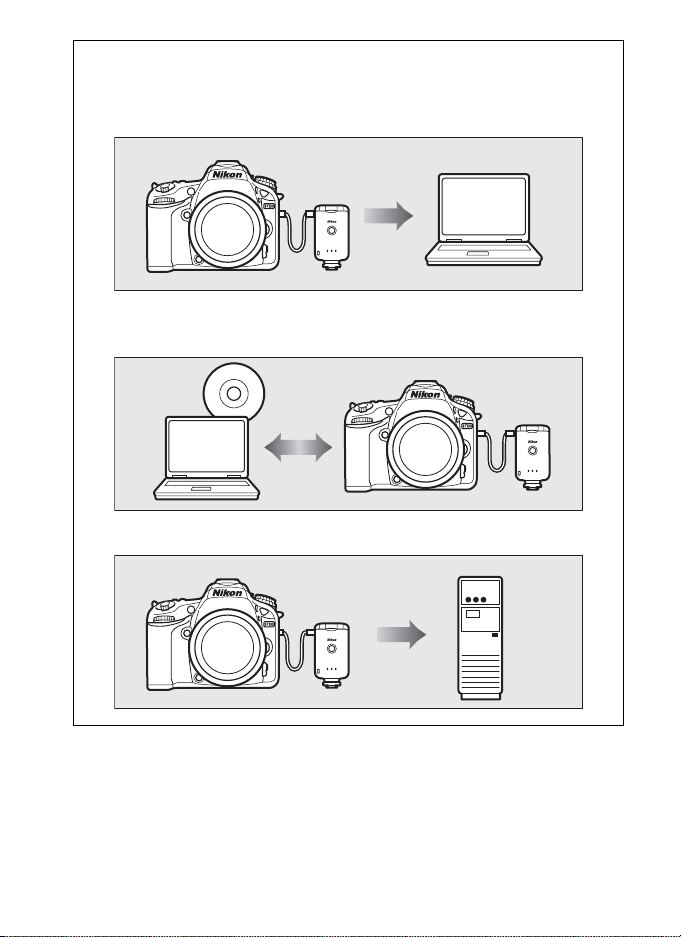
Сетевые подключения
После установления сетевого подключения Вы можете:
Загрузка имеющихся снимков на компьютер (034)
Управлять фотокамерой дистанционно, используя Camera Control Pro 2
(041)
Загружать изображения на сервер ftp (0 45)
Что UT-1 может для Вас сделать
iii
Page 5
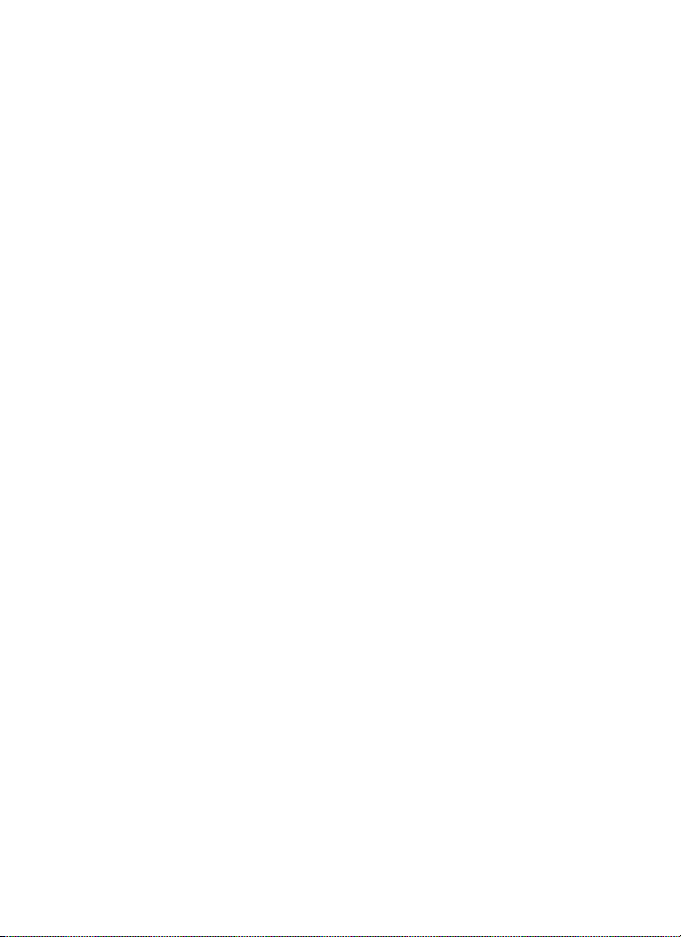
Сведения о товарных знаках
Mac OS является товарным знаком компании Apple Computer, Inc. Microsoft,
Windows и Windows Vista являются зарегистрированными товарными знаками
компании Microsoft Corporation. Все другие торговые наименования,
Что UT-1 может для Вас сделать
упоминаемые в настоящем руководстве или в другой документации, которая
поставляется с данным изделием компании Nikon, являются товарными
знаками или зарегистрированными товарными знаками своих владельцев.
Лицензия Apple Public Source License
Данное изделие содержит исходный код Apple mDNS, на который
распространяются условия лицензии Apple Public Source License,
размещенной по адресу http://developer.apple.com/opensource/.
Copyright © 2012 Apple Computer, Inc. Все права защищены.
Данный файл содержит исходный код и/или модификации исходного кода,
который соответствует условиям лицензии Apple Public Source License версии
2.0 («Лицензия»). Использование данного файла запрещено во всех случаях,
кроме оговоренных в лицензии. Перед использованием файла получите
копию лицензии по адресу
http://www.opensource.apple.com/license/apsl/ и ознакомьтесь с ней.
Исходный код и все программное обеспечение в соответствии с данной
лицензией распространяются по принципу «КАК ЕСТЬ», БЕЗ КАКИХ-ЛИБО
ЯВНЫХ ИЛИ ПОДРАЗУМЕВАЕМЫХ ГАРАНТИЙ. КОМПАНИЯ APPLE
ОТКАЗЫВАЕТСЯ ОТ ПОДОБНЫХ ГАРАТИЙ, ВКЛЮЧАЯ, БЕЗ ОГРАНИЧЕНИЯ,
ЛЮБЫЕ ГАРАНТИИ ПРИГОДНОСТИ ДЛЯ ПРОДАЖИ, ПРИМЕНИМОСТИ ДЛЯ
КАКОЙ-ЛИБО ОПРЕДЕЛЕННОЙ ЦЕЛИ, ОБЫЧНОГО ВЛАДЕНИЯ ИЛИ ПАТЕНТНОЙ
ЧИСТОТЫ. Точные формулировки, определяющие права и ограничения, см. в
тексте лицензионного соглашения.
iv
Page 6
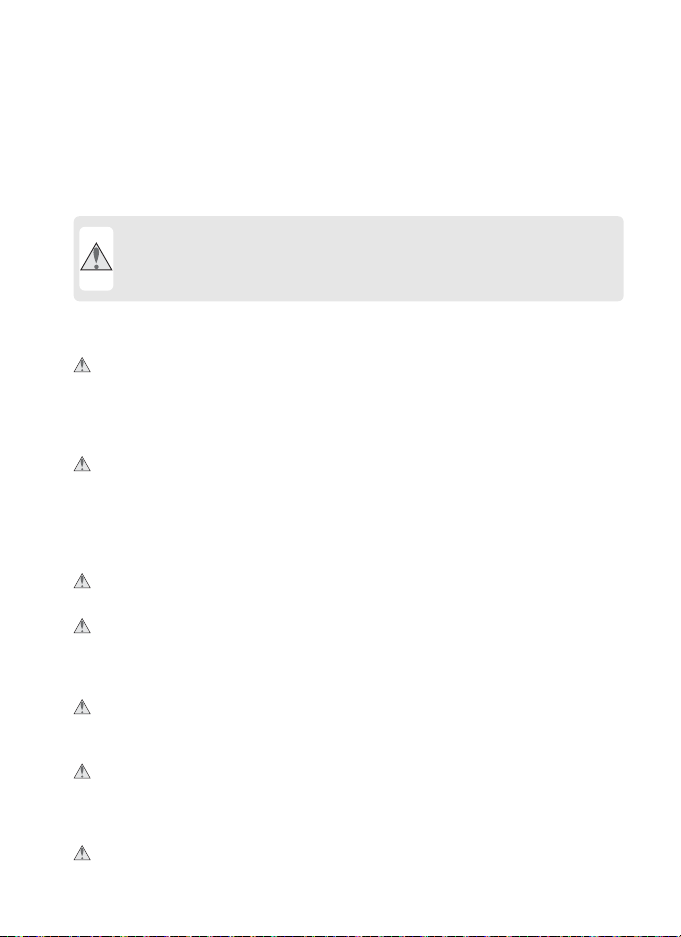
Меры безопасности
Перед началом работы с устройством внимательно изучите следующие меры
безопасности во избежание получения травм и повреждения изделия Nikon.
Всем лицам, использующим данное изделие, следует ознакомиться с
инструкциями по безопасности.
Возможные последствия нарушения указанных мер безопасности обозначены
следующим символом:
Данным символом обозначены предупреждения и сведения, с
которыми во избежание получения травм необходимо ознакомиться
до начала работы с устройством Nikon.
❏ ПРЕДУПРЕЖДЕНИЯ
Не разбирайте устройство
Несоблюдение этого требования может привести к возгоранию, поражению
электрическим током или иной травме. При повреждении корпуса устройства в
результате падения или вследствие другой причины отключите источник питания
фотокамеры и доставьте изделие для проверки в сервисный центр компании Nikon.
При обнаружении неисправности, немедленно отключите устройство
При появлении дыма или необычного запаха, исходящего из устройства,
немедленно отключите сетевой блок питания от сети и извлеките батарею, стараясь
избежать ожогов. Продолжение работы с устройством может привести к
получению травм. После извлечения батареи доставьте изделие для проверки в
ближайший сервисный центр компании Nikon.
Не пользуйтесь устройством при наличии легковоспламеняющихся газов
Несоблюдение этой меры предосторожности может привести к взрыву или пожару.
Храните устройство в сухом месте
Не погружайте его в воду и не подвергайте воздействию влаги. Несоблюдение
этого требования может привести к возгоранию или поражению электрическим
током.
Не касайтесь устройства влажными руками
Несоблюдение этого требования может привести к поражению электрическим
током.
Не прикасайтесь к сетевому шнуру и не приближайтесь к зарядному устройству во
время грозы
Несоблюдение этого требования может привести к поражению электрическим
током.
Храните устройство в недоступном для детей месте
Несоблюдение этого требования может привести к получению травмы.
Меры безопасности
v
Page 7
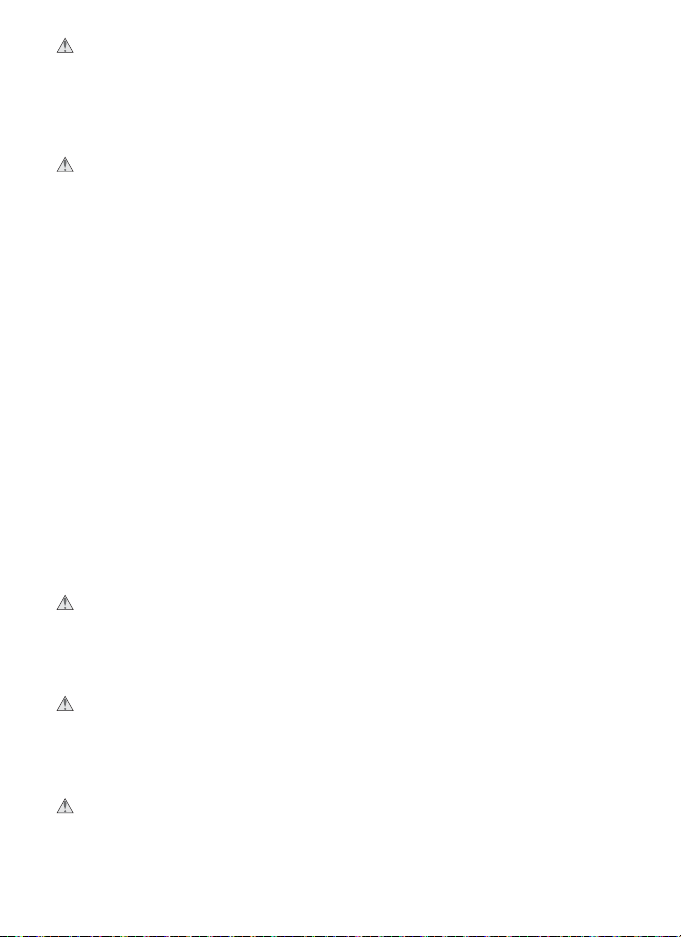
Избегайте длительного контакта
Не допускайте контакта с фотокамерой, устройством связи, батареей или зарядным
устройством в течение длительного периода времени, пока эти устройства
включены или используются. Некоторые части данных устройств нагреваются;
Меры безопасности
длительный непосредственный контакт с кожей может вызвать
низкотемпературные ожоги.
Соблюдайте необходимые меры безопасности при обращении с батареями
Неправильное обращение с батареями может привести к их протеканию или
взрыву. Соблюдайте следующие меры предосторожности при использовании
батарей с данным изделием.
• Перед извлечением батареи убедитесь, что устройство выключено. Если
используется блок питания, убедитесь, что он отключен от сети.
• С данным устройством следует использовать только рекомендованные батареи.
• При установке батареи соблюдайте полярность.
• Не разбирайте батарею и не замыкайте ее контакты.
• Не подвергайте батарею сильному нагреву или воздействию открытого огня.
• Не погружайте батарею в воду и не допускайте попадания на нее воды.
• При транспортировке батареи закрывайте ее контакты защитной крышкой. Не
храните и не транспортируйте батареи вместе с металлическими предметами,
например, шпильками или украшениями.
• Полностью разряженные батареи могут протекать. Во избежание повреждения
изделия извлекайте из него разряженные батареи.
• Если батарея не используется, закройте ее контакты защитной крышкой и
поместите батарею на хранение в прохладное место.
• Батарея может нагреться сразу после использования или после длительной
работы изделия от батареи. Прежде чем извлекать батарею, выключите изделие и
дайте батарее остыть.
• Немедленно прекратите использовать батарею, если в ней заметны какие-либо
изменения — например, изменение окраски или деформация.
Не подвергайте изделие воздействию высоких температур
Не оставляйте изделие в закрытом автомобиле под солнцем или в других местах,
где оно может подвергнуться воздействию чрезмерно высоких температур.
Несоблюдение этой меры предосторожности может привести к возгоранию или
повреждению корпуса либо внутренних частей.
CD-ROMы
CD-ROMы, содержащие программное обеспечение и инструкции по
использованию, не должны проигрываться на аудиопроигрывателях.
Проигрывание данных CD-ROM на аудиопроигрывателях может привести к потере
слуха или повреждению оборудования.
Следуйте указаниям персонала больниц и авиалиний
Данное изделие испускает радиочастотное излучение, которое может мешать
работе медицинского или навигационного оборудования. Выключайте изделие во
время взлета и посадки или по требованию персонала авиалинии или больницы.
vi
Page 8
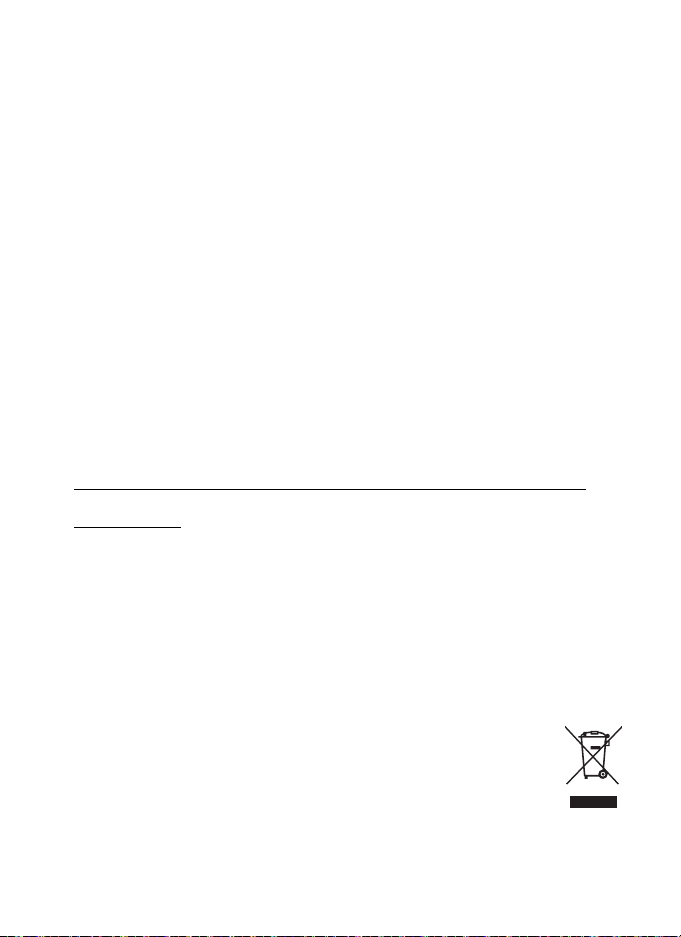
Уведомления
• Любая часть руководств, включенных в комплект поставки данного изделия, не
может быть воспроизведена, передана, переписана, сохранена в
информационно-поисковой системе или переведена на любой язык в любой
форме любыми средствами без предварительного письменного разрешения
компании Nikon.
• Компания Nikon сохраняет за собой право изменять характеристики аппаратного
и программного обеспечения, описанного в данных руководствах, в любое время
и без предварительного уведомления.
• Компания Nikon не несет ответственности ни за какие виды ущерба, понесенного
в результате использования данного изделия.
• Несмотря на то, что были приложены все усилия для того, чтобы обеспечить
полноту и точность приведенных в руководствах сведений, компания Nikon будет
благодарна за любую информацию о замеченных ошибках и упущениях,
переданную в ближайшее представительство компании (адрес предоставляется
по запросу).
На данное изделие, которое содержит программное обеспечение для шифрования
данных, разработанное в США, распространяются правила экспортного контроля США,
поэтому оно не может быть экспортировано или реэкспортировано в какую-либо из
стран, торговые отношения с которыми запрещены в США. На данный момент эмбарго
распространяется на следующие страны: Куба, Иран, Северная Корея, Судан и Сирия.
Примечание для пользователей в
Европе
❏
Данным символом обозначается раздельный
сбор отходов в европейских странах
Данный символ означает, что электрическое и электронное оборудование должно
утилизироваться отдельно.
Следующие замечания касаются только пользователей в европейских странах:
• Данное изделие предназначено для раздельной утилизации в
соответствующих пунктах утилизации. Не выбрасывайте изделие вместе
с бытовым мусором.
• Раздельные сбор и утилизация помогают сберегать природные
ресурсы и предотвращают отрицательные последствия для здоровья
людей и окружающей среды, которые могут возникнуть из-за
неправильной утилизации.
• Подробные сведения можно получить у продавца или в местной
организации, ответственной за вторичную переработку отходов.
Уведомления
vii
Page 9
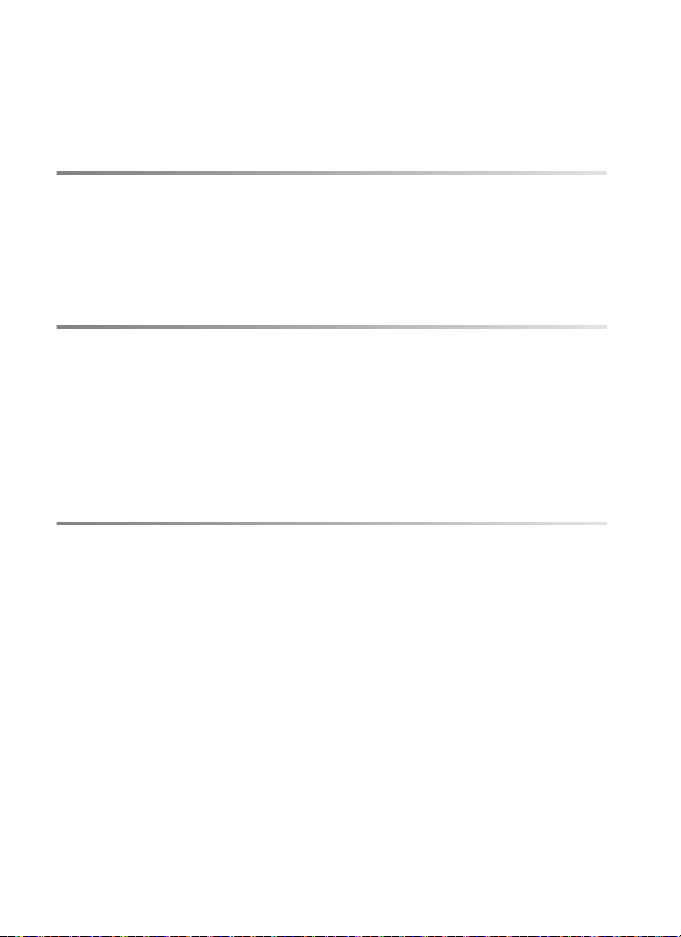
Содержание
Что UT-1 может для Вас сделать ....................................................................................ii
Меры безопасности ............................................................................................................v
Уведомления....................................................................................................................... vii
Введение ..................................................................................... 1
Основные элементы передатчика UT-1.................................................................... 2
Установка UT-1...................................................................................................................... 4
Подключение передатчика WT-5.................................................................................................6
Поддерживаемые режимы ............................................................................................. 7
Порядок действий .............................................................................................................. 9
Использование передатчика UT-1 с компьютером ........... 17
Копирование профилей сети в фотокамеру........................................................18
Загрузка изображений на главный компьютер.................................................. 31
Подключение передатчика UT-1................................................................................................31
Загрузка снимков.................................................................................................................................. 34
Управление фотокамерой ............................................................................................ 39
Подключение к компьютеру.........................................................................................................39
Управление фотокамерой.............................................................................................................. 41
Загрузка изображений на сервер ftp ................................... 45
Копирование профилей сети в фотокамеру........................................................46
Подключение к FTP-серверу........................................................................................ 58
Загрузка снимков ..............................................................................................................61
viii
Page 10
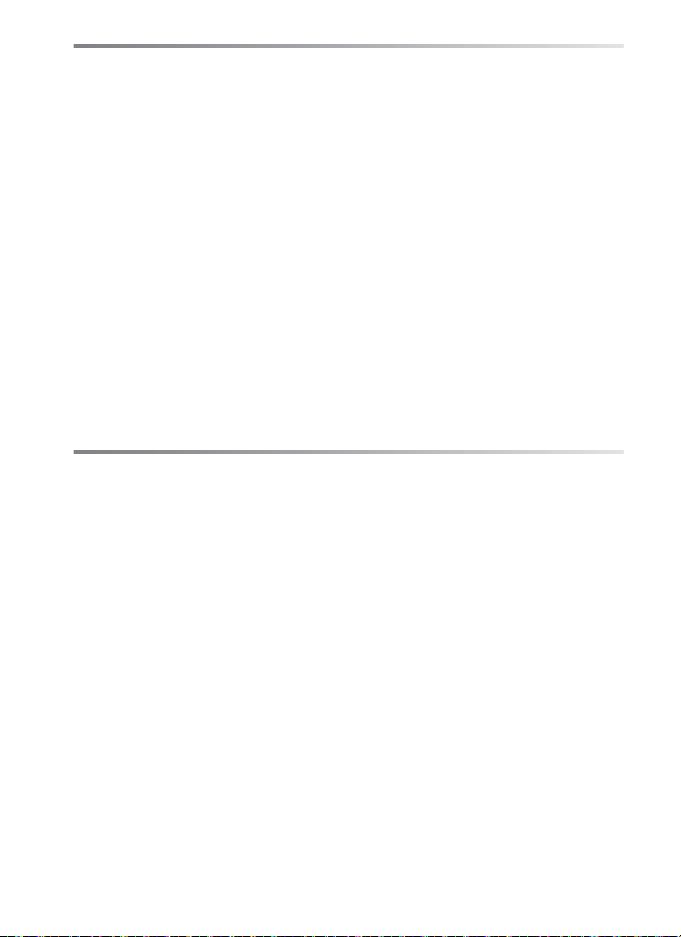
Сведения о параметрах меню ............................................... 67
Выбрать оборудование ..................................................................................................68
Настройки сети ..................................................................................................................68
Выбор профиля сети...........................................................................................................................68
Удаление профилей сети ................................................................................................................69
Редактирование профилей сервера ftp...............................................................................69
Параметры ...........................................................................................................................73
Автоотправка...........................................................................................................................................73
Удал. после отправления? ..............................................................................................................73
Послать файл как...................................................................................................................................73
Перезаписать, если то же имя.....................................................................................................74
Защитить, если отм. для загр.........................................................................................................74
Послать папку..........................................................................................................................................74
Отменить выбор?...................................................................................................................................74
Информация о батарее.....................................................................................................................75
Задержка автовыключения............................................................................................................75
Адрес MAC .................................................................................................................................................75
Версия прошивки .................................................................................................................................75
Приложение ............................................................................. 77
Создание сервера FTP.....................................................................................................77
Windows 8/Windows 7 .......................................................................................................................78
Windows Vista...........................................................................................................................................85
Windows XP................................................................................................................................................92
Mac OS X 10.6............................................................................................................................................96
Создание профилей FTP-сервера с помощью меню фотокамеры .............98
Устранение неисправностей .................................................................................... 101
Технические характеристики ................................................................................... 102
Алфавитный указатель ................................................................................................ 105
ix
Page 11
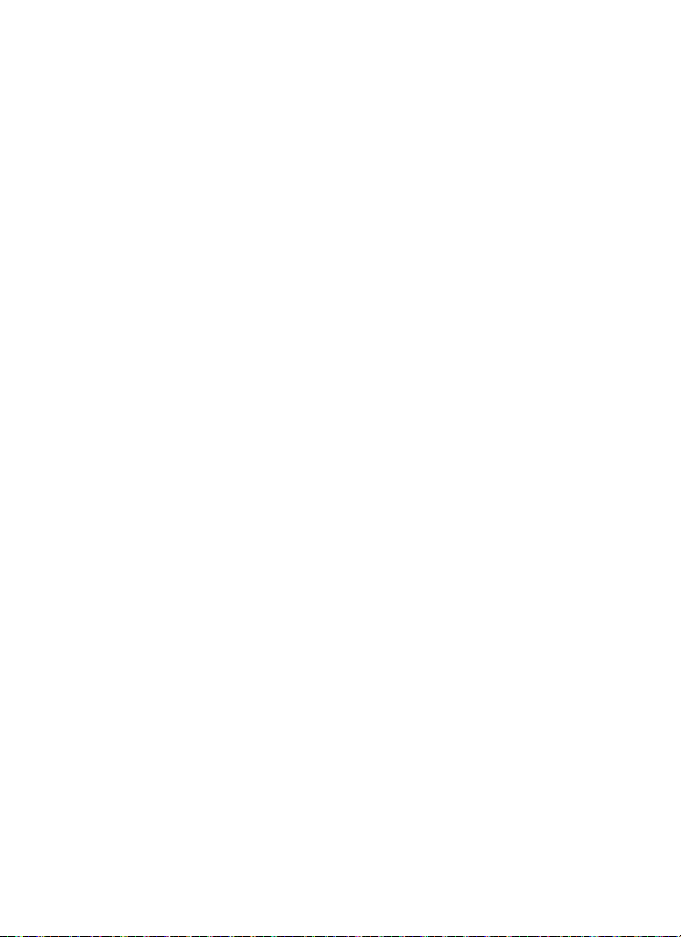
A Основные понятия
В данном руководстве приводятся основные сведения о серверах FTP и
локальных сетях (LAN). За дополнительной информацией об установке,
настройке и использовании сетевых устройств обратитесь в службу
поддержки производителя устройства или к администратору сети.
A Иллюстрации
Если не указано иное, все программное обеспечение, диалоговые окна
операционной системы, сообщения и визуализации, взяты из Windows 8 Pro
или Mac OS X. Их фактический внешний вид и содержание могут различаться в
зависимости от используемой операционной системы. Для получения
информации об основных компьютерных операциях см. документацию,
прилагаемую к компьютеру или операционной системе.
A Концепция «постоянного совершенствования»
В рамках концепции «постоянного совершенствования» компании Nikon
пользователи могут ознакомиться с регулярно обновляемыми сведениями о
поддержке изделий и обучающими материалами на следующих веб-узлах:
• Для пользователей в США: http://www.nikonusa.com/
• Для пользователей в Европе и Африке: http: //www.europe-nikon.com/support/
• Для пользователей в странах Азии, Океании, Ближнего и Среднего Востока:
http://www.nikon-asia.com/
Посетите один из этих веб-узлов, чтобы получить новейшую информацию об
изделиях, подсказки, ответы на часто задаваемые вопросы, а также общие
рекомендации по фотосъемке и обработке цифровых изображений.
Дополнительные сведения можно получить у региональных представителей
компании Nikon. Контактные сведения см. на веб-узле:
http://imaging.nikon.com/
x
Page 12
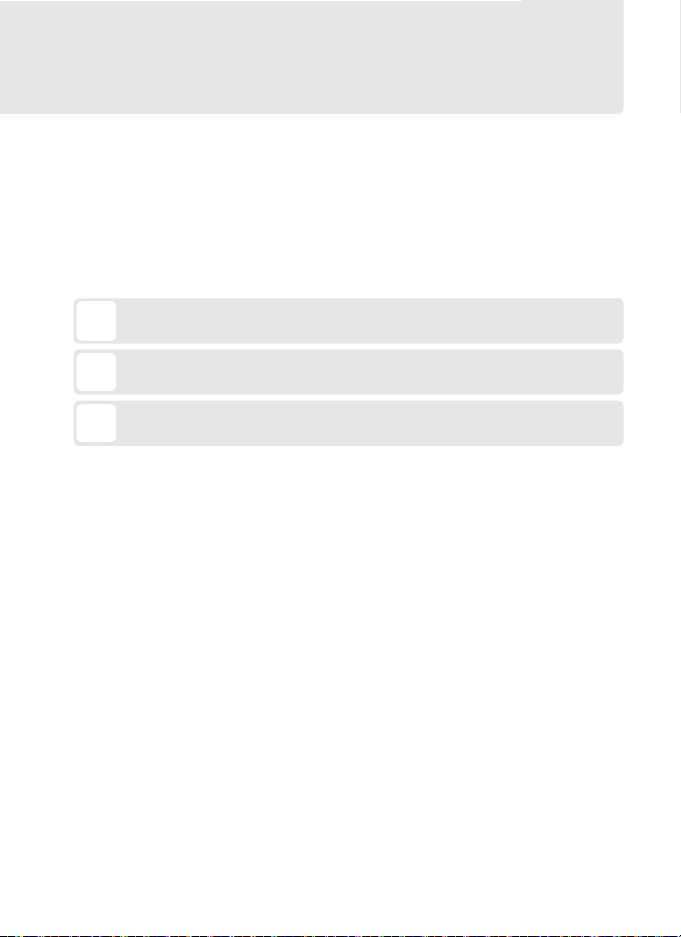
Введение
Благодарим вас за приобретение устройства связи UT-1 для
совместимых цифровых фотокамер Nikon. Данное руководство
предназначено для пользователей цифровых фотокамер D7100;
пожалуйста, внимательно прочтите его и храните в таком месте, где
оно будет доступно для всех пользователей данного изделия.
В данном руководстве используются следующие символы и
обозначения:
Этим символом обозначены предупреждения, с которыми необходимо
D
ознакомиться в первую очередь во избежание повреждения устройства.
Этим символом обозначены примечания, с которыми следует
A
ознакомиться перед использованием передатчика.
Этим символом обозначена ссылка на другие страницы данного
0
руководства.
Введение 1
Page 13
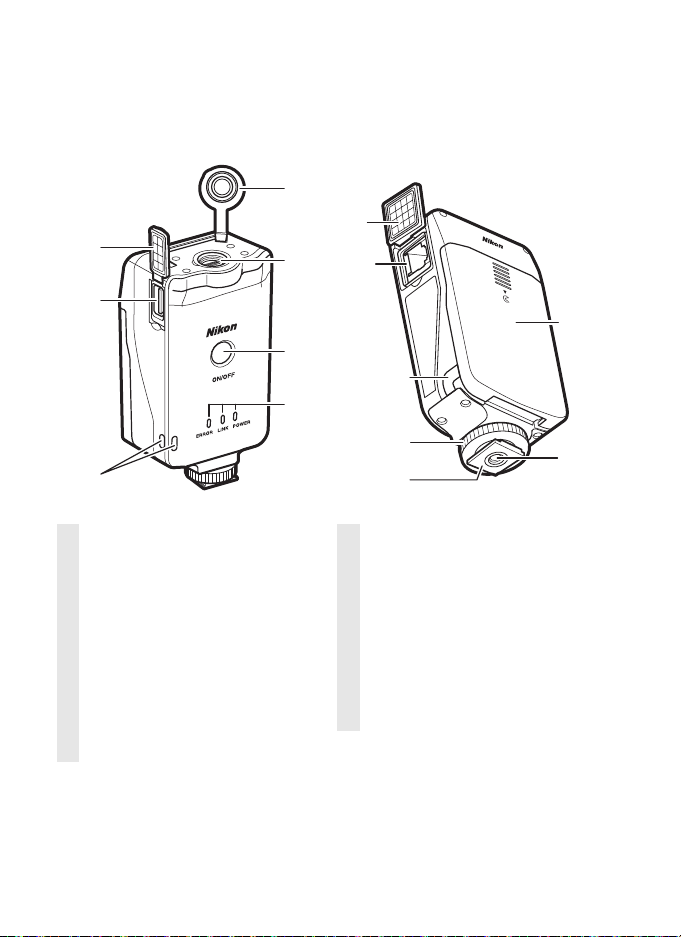
Основные элементы передатчика UT-1
Основные элементы передатчика UT-1
1
8
7
6
2
3
4
9
14
10
5
Крышка разъема для
1
периферийных устройств
Разъем для периферийных
2
устройств
3 Выключатель питания... 33, 40, 60
4 Светодиодные
индикаторы .................................3, 37
POWER (ПИТАНИЕ)
(зеленый/желтый),
LINK (СОЕДИНЕНИЕ) (зеленый),
ERROR (ОШИБКА) (оранжевый)
5 Проушина для ремешка
2
Введение
11
12
6 Разъем USB .......................... 4, 31, 58
7 Крышка разъема USB ..... 4, 31, 58
Крышка разъема Ethernet
8
9 Разъем Ethernet
Крышка разъема питания.......... 11
10
Крепежный винт
11
Ножки
12
Гнездо штатива
13
14 Крышка батарейного отсека ....10
13
Page 14
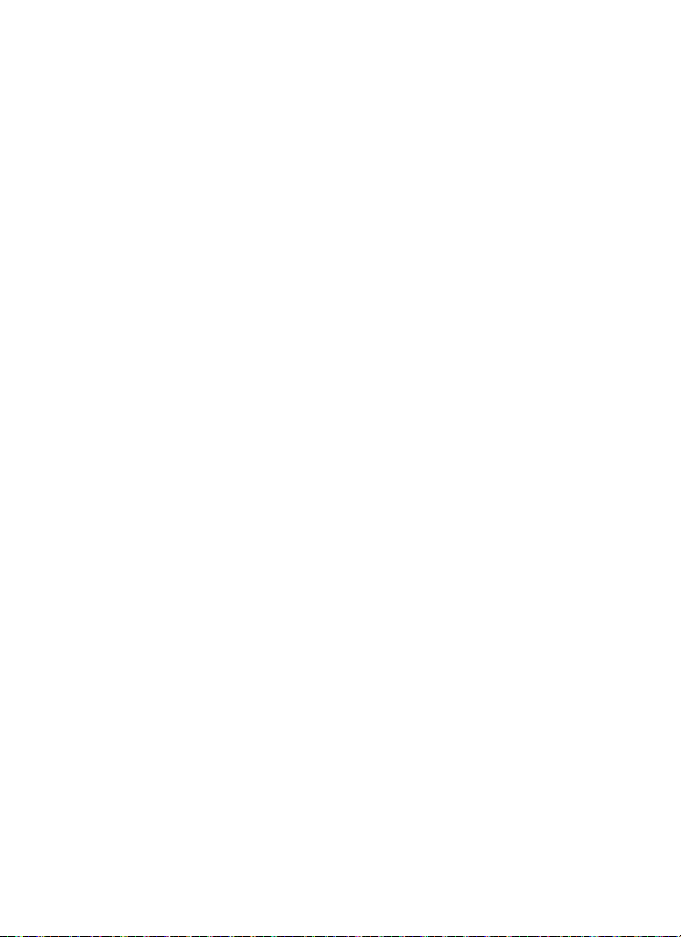
A Светодиодный ИНДИКАТОР POWER (МОЩНОСТИ)
Когда UT-1 включено, индикатор POWER (ПИТАНИЕ) светится зеленым цветом,
указывая на то, что батарея полностью заряжена, или что подключен сетевой
блок питания. При уровне заряда батареи менее 10% он будет мигать зеленым
цветом, предупреждая о том, что батарею требуется зарядить. Когда UT-1
выключается, индикатор POWER (ПИТАНИЕ) на короткое время становится
желтым по мере выключения питания устройства.
A Комплектующие изделия
Следующие изделия прилагаются к передатчику UT-1 (батареи (EN-EL15) и
зарядное устройство (MH-25) в комплект не входят):
❏ Руководство пользователя
(данная инструкция)
❏ Гарантия
❏ Компакт-диск
❏ Футляр
❏ USB-кабель А устройства связи (для
использования с фотокамерами D4
и D7000)
Кроме того, в комплект поставки при приобретении UT-1 в комплекте с WT-5
входят следующие принадлежности:
❏ Беспроводной передатчик WT-5
❏ Руководство пользователя WT-5
❏ USB-кабель B устройства связи (для
использования с фотокамерами
D800 и D800E)
❏ Прокладка UF3-RU14 для USB-
кабеля (для использования с
фотокамерами D4, D800 и D800E)
❏ Крышка разъема USB-кабеля UF-3
(для использования с
фотокамерами D800 и D800E)
❏ Беспроводное подключение с
помощью цифровой зеркальной
фотокамеры D4 и беспроводного
передатчика WT-5
Основные элементы передатчика UT-1
Введение
3
Page 15
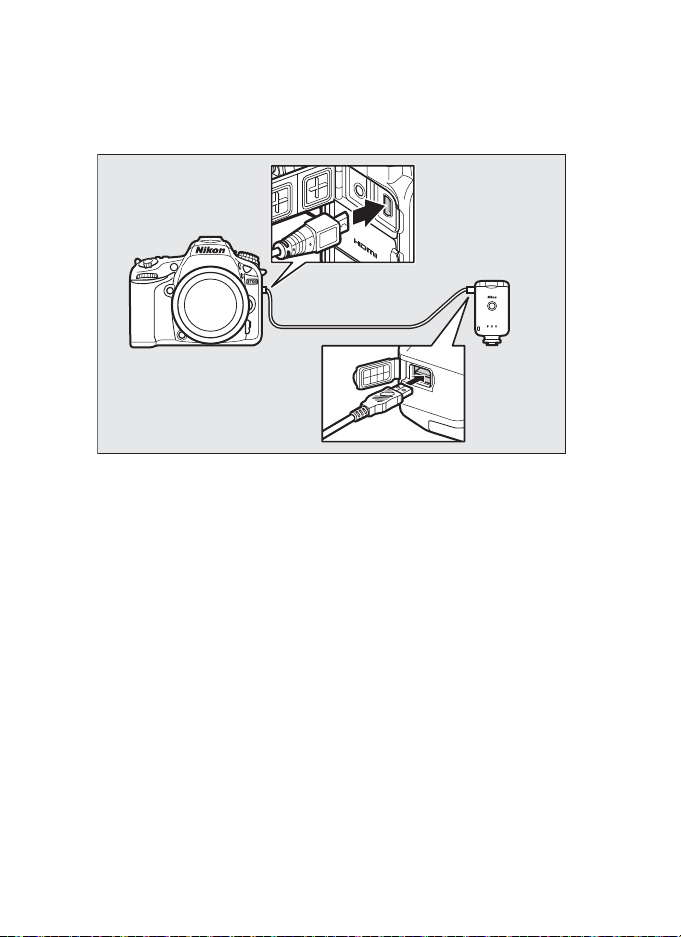
Установка UT-1
Подключите UT-1 к D7100 с помощью кабеля UC-E6, входящего в комплект
Установка UT-1
фотокамеры
.
4
Введение
Page 16
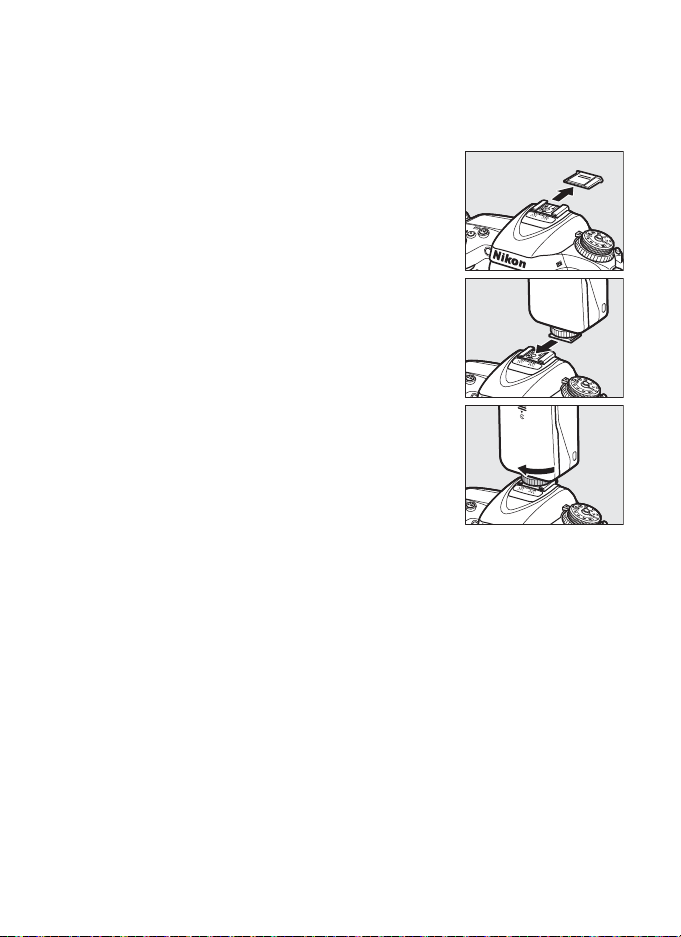
A Установка UT-1
UT-1 можно установить на штатив или башмак для принадлежностей
фотокамеры. Чтобы установить UT-1 на фотокамеру, когда на башмаке для
принадлежностей установлена вспышка или другая принадлежность,
используйте дополнительный кронштейн SK-7. Чтобы установить UT-1 на
башмак для принадлежностей фотокамеры:
1 Снимите крышку башмака для принадлежностей.
2 Вставьте UT-1 в башмак для принадлежностей.
3 Затяните крепежный винт.
Установка UT-1
Введение
5
Page 17
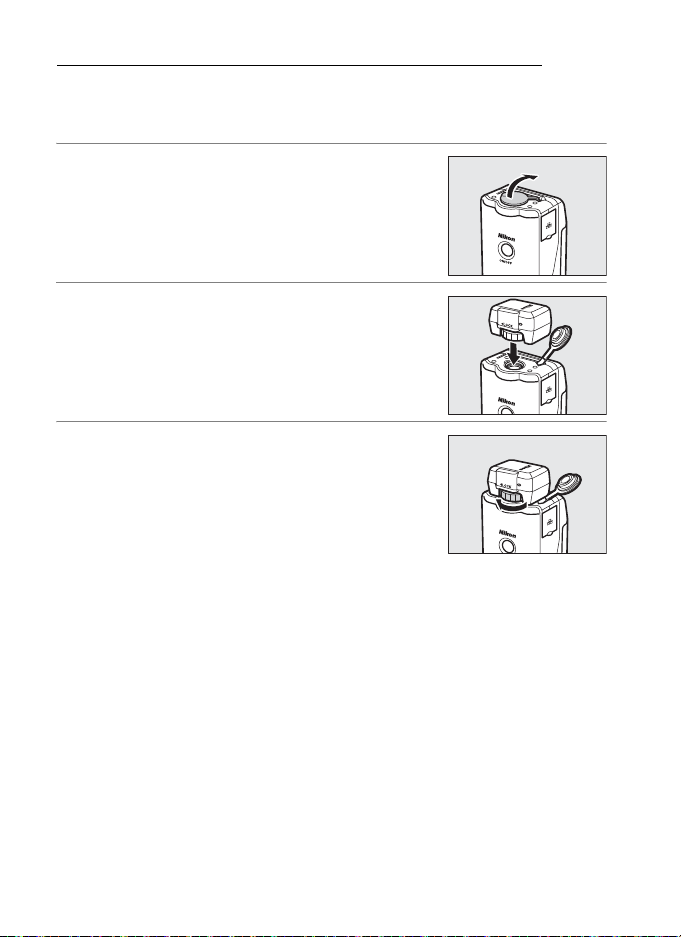
Подключение передатчика WT-5
UT-1 может использоваться вместе с дополнительным беспроводным
передатчиком WT-5 для подключения к беспроводным локальным
Установка UT-1 / Подключение передатчика WT-5
сетям. WT-5 подключается, как описано ниже.
1 Откройте крышку разъема для
периферийных устройств на UT-1.
2 До конца вставьте штекер WT-5 в
разъем для периферийных устройств
на UT-1.
3 Поверните стопорное колесо, чтобы
заблокировать WT-5.
A Фильтрация MAC-адреса
Если сеть использует фильтрацию адресов MAC, а UT-1 подключено к WT-5, то
фильтр должен иметь адрес MAC передатчика WT-5. После подключения WT-5
выберите Сеть > Параметры > Адрес MAC (075) из меню настройки
фотокамеры и запишите адреса MAC беспроводной сети и сети Ethernet.
Введение6
Page 18
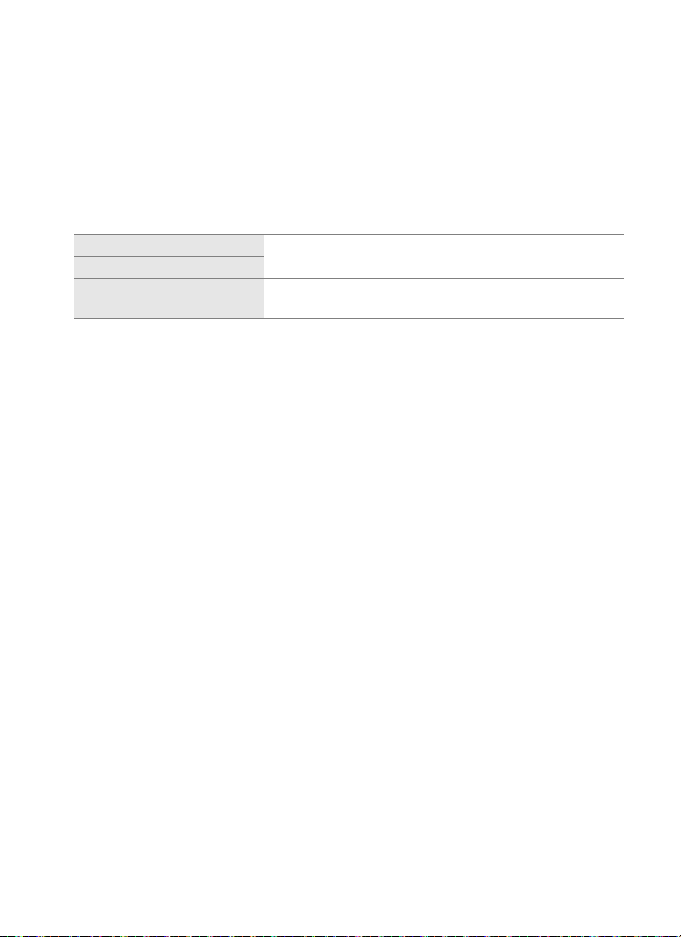
Поддерживаемые режимы
UT-1 подключает фотокамеру к сети Ethernet, а с помощью
дополнительного беспроводного передатчика WT-5 подключает ее к
беспроводным сетям. Фотографии на фотокамере после этого можно
перемещать на сервер ftp компьютера и фотокамеру, которая
управляется дистанционно с компьютера. UT-1 поддерживает
следующие функции:
Загрузка по FTP (045)
Передача изображений (031)
Управление фотокамерой
(039)
Перед отправкой данных по беспроводной сети или сети Ethernet
фотокамера должна иметь профиль сети, предоставляющий
информацию о главном компьютере или сервере ftp.
Загрузка новых или существующих фотографий и
видеороликов на главный компьютер.
Управление фотокамерой с помощью компьютера
при помощи программы Camera Control Pro 2.
Поддерживаемые режимы
Введение
7
Page 19
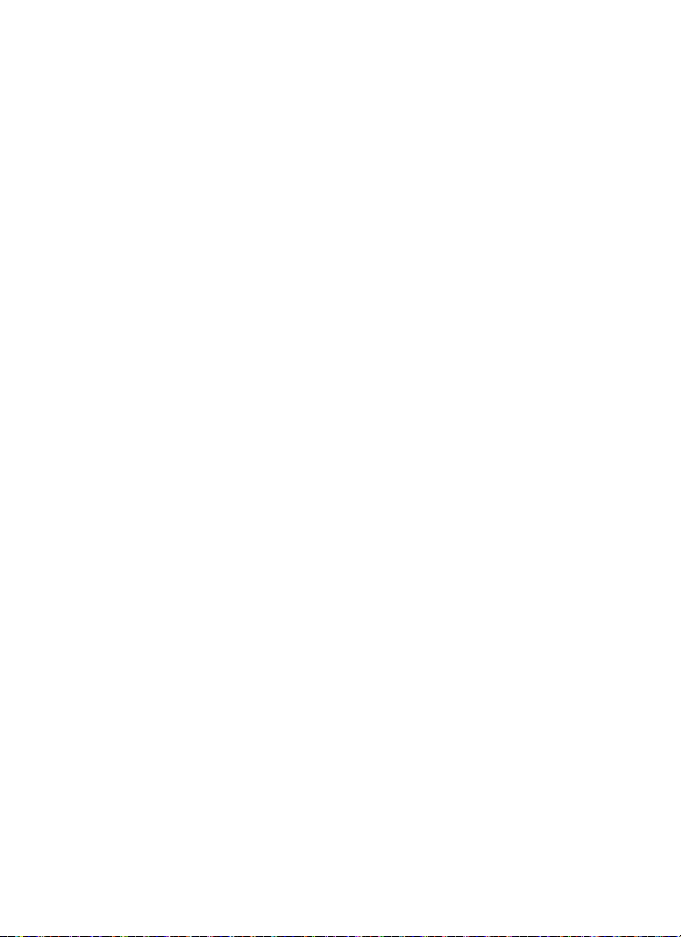
A FTP- сервер
Конфигурация сервера может осуществляться с использованием стандартных
ftp служб, доступных с поддерживаемыми операционными системами, как
например, Информационная Служба Интернет (IIS). Не поддерживается связь с
Поддерживаемые режимы
компьютерами других сетей посредством программ прокладки маршрута,
Интернет ftp-соединений и ftp-серверов, использующих неподписанное
программное обеспечение.
A Подключение к Ethernet
Когда фотокамера подключена к проводной локальной сети с помощью
кабеля Ethernet, изменения настроек беспроводной сети не требуется.
A Маршрутизаторы
Подключение к компьютерам в других сетях с помощью маршрутизатора не
поддерживается.
A Параметры межсетевого экрана
UT-1 использует TCP-порты 21 и с 32768 по 61000 для ftp и TCP-порт 15740 и
UDP-порт 5353 при подключении к компьютеру. Межсетевые экраны
компьютера должны быть настроены таким образом, чтобы обеспечивать
доступ к указанным портам, иначе компьютер не сможет подключиться к UT-1.
8
Введение
Page 20
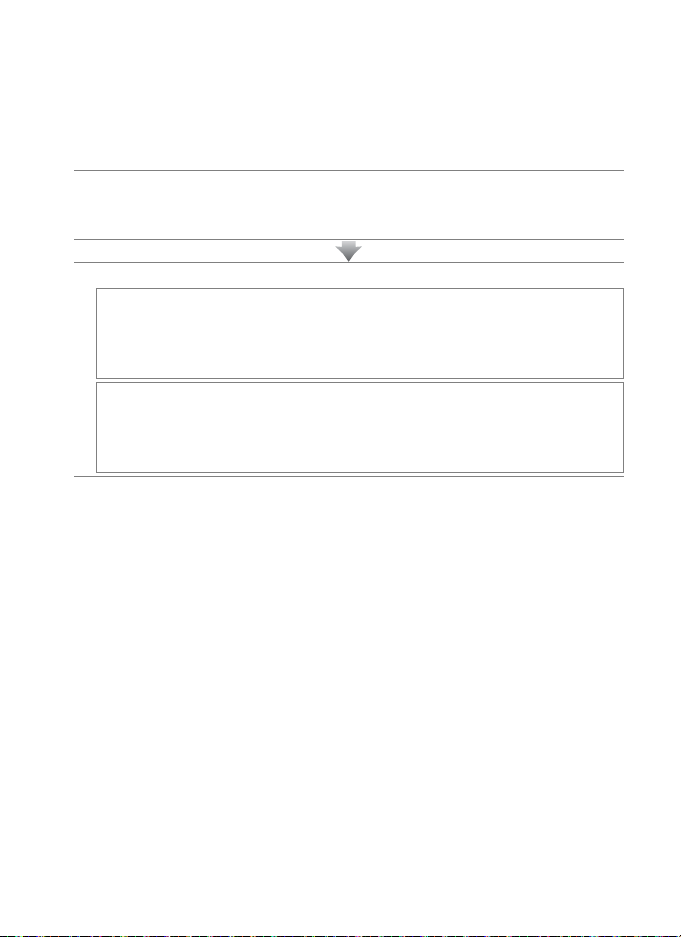
Порядок действий
При первом использовании UT-1 следуйте нижеприведенным
указаниям по установке UT-1, установке необходимого программного
обеспечения и загрузке снимков в компьютер.
1 Установите UT-1 и программное обеспечение.
1-1 Подготовка передатчика UT-1 (010)
1-2 Установка Wireless Transmitter Utility (012)
2Загрузка снимков.
Загрузка изображений на главный компьютер (017).
2-1 Копирование профилей сети в фотокамеру
2-2 Подключение передатчика UT-1
2-3 Загрузка снимков
Загрузка изображений на сервер ftp (045).
2-1 Копирование профилей сети в фотокамеру
2-2 Подключение к FTP-серверу
2-3 Загрузка снимков
Порядок действий
Введение
9
Page 21
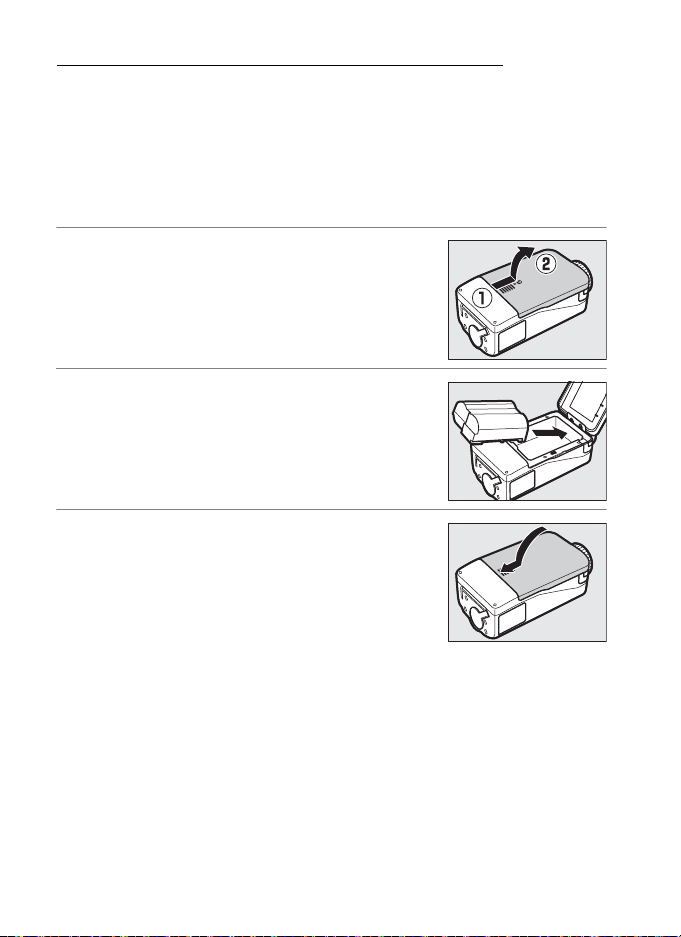
Подготовка передатчика UT-1
❏ Установка батареи
Порядок действий
Для предотвращения потерь мощности в процессе установки или
загрузки используйте полностью заряженную батарею или
дополнительный сетевой блок питания. Для передатчика UT-1 можно
использовать только литий-ионную аккумуляторную батарею
EN-EL15; другие батареи использовать нельзя.
1 Сдвиньте (q) и откройте (w) крышку
батарейного отсека.
2 Вставьте батарею так, как показано на
рисунке. Информацию по технике
безопасности и зарядке батареи см. в
руководствах к батарее и зарядному
устройству.
3 Закройте крышку батарейного отсека.
10
Введение
Page 22

A Извлечение батареи
Соблюдайте осторожность и не роняйте батарею.
Откройте крышку батарейного отсека фотокамеры и
извлеките батарею, как показано на рисунке справа.
A Режим ожидания
После отсоединения от фотокамеры UT-1 выключится автоматически по
окончании задержки, выбранной для Параметры > Задержка
автовыключения в меню Сеть (0 75), уменьшая энергопотребление батареи.
A Уровень заряда батареи
Уровень заряда вставленной в передатчик UT-1 батареи может быть
определен после подключения UT-1 к фотокамере (031, 58) с помощью
функции Информация о батарее (075) в меню настройки фотокамеры.
A Использование сетевого блока питания
Дополнительный разъем питания EP-5B и сетевой блок питания EH-5b или
EH-5/EH-5a также можно использовать для питания фотокамеры, когда
подключено устройство UT-1. Вставьте разъем питания, как показано ниже.
Откройте крышки батарейного отсека UT-1 (qw) и разъема питания (e), а
затем вставьте разъем питания EP-5B так, как показано на рисунке (r).
Расположите разъем питания так, чтобы он проходил через гнездо разъема
питания (t), и закройте крышку батарейного отсека.
Порядок действий
Введение
11
Page 23
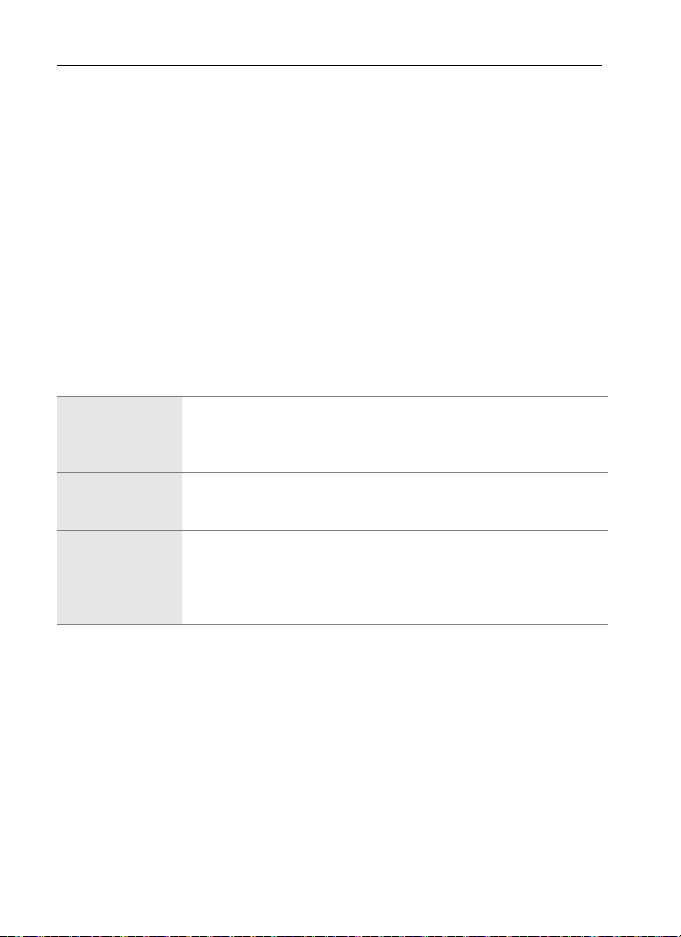
Установка Wireless Transmitter Utility
В данном разделе описывается, как установить Wireless Transmitter
Utility. Wireless Transmitter Utility используется для копирования
Порядок действий
профилей сети на фотокамеру и необходим для конфигурации
фотокамеры при подключении к компьютеру в режимах передачи
изображений и управления фотокамерой (для подключения к
серверам ftp в режиме загрузки по ftp можно использовать как меню
Wireless Transmitter Utility, так и меню фотокамеры; см. стр. 98 об
использовании меню фотокамеры для ftp).
Следуйте указаниям ниже, чтобы установить Wireless Transmitter
Utility для Windows 8, Windows 7, Windows Vista, Windows XP или Mac
OS X.
❏ Системные требования
Перед использованием UT-1, WT-5 или Wireless Transmitter Utility
проверьте, что Ваша система отвечает следующим требованиям:
Цифровые зеркальные фотокамеры Nikon D4, D800, D800E
D7100 и D7000. Для получения информации о том,
Фотокамера
Источник
питания
ОС
1
поддерживается ли UT-1 более поздними моделями, см.
руководство к фотокамере.
Одна литий-ионная аккумуляторная батарея EN-EL15 или
разъем питания EP-5B и сетевой блок питания EH-5b
(приобретается дополнительно)
Установленные версии Windows 8 (64- и 32-разр. версии),
Windows 7 (Service Pack 1, 64- и 32-разр. версии),
2
Windows Vista (Service Pack 2, 64- и 32-разр. версии),
Windows XP (Service Pack 3, только 32-разр. версия) или
Mac OS X версия 10.6, 10.7 или 10.8 (только ЦП Intel).
12
Введение
Page 24
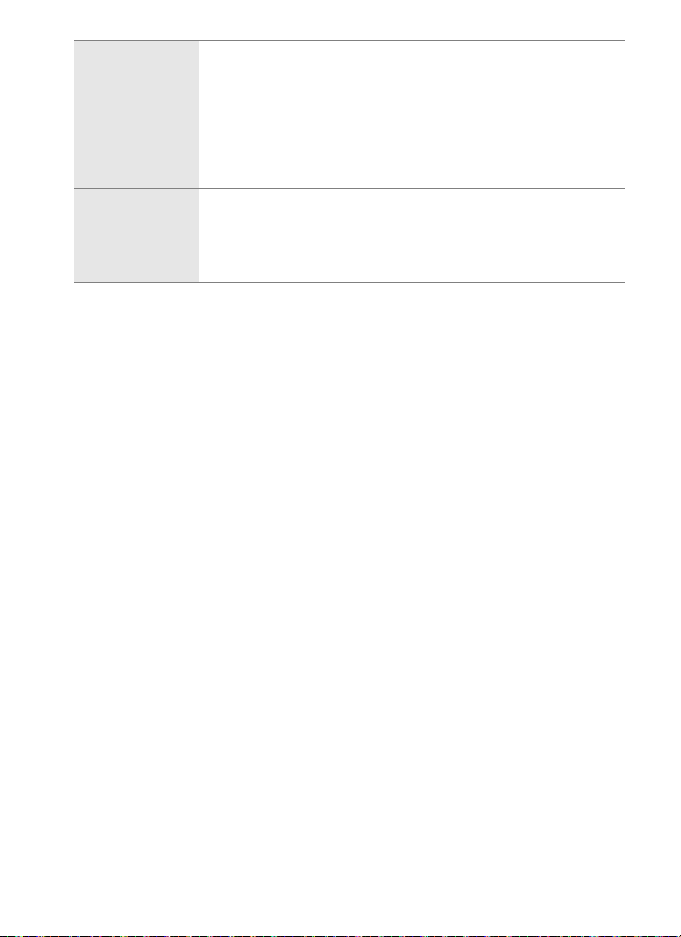
• Беспроводное подключение: Беспроводной передатчик WT-5
и точка доступа к беспроводной локальной сети или
компьютер со встроенным или внешним адаптером
Сеть
беспроводной локальной сети (совместимый с IEEE
802.11n, 802.11b, 802.11g или 802.11a).
• Подключение к сети Ethernet: Кабель Ethernet и компьютер со
встроенным или внешним портом Ethernet (100 base-TX
или 10 base-T).
Прочие
сведения
• Wireless Transmitter Utilit y: требуется для копирования
профилей компьютера на фотокамеру.
•USB: для копирования профилей сети в фотокамеру
требуется прилагаемый кабель USB и компьютер со
встроенным USB портом.
4
3
1. Убедитесь, что установлены последние обновления прошивки и
программного обеспечения для модели UT-1. Пользователям фотокамерой
D7100 необходимо обновить прошивку UT-1 до версии 1.1 или более
поздней, и прошивку Wireless Transmitter Utility до версии 1.4.0 или более
поздней.
2. Сведения о поддерживаемых операционных системах см. на региональном
веб-узле Nikon (0 x).
3. Не требуется для соединения с ftp серверами.
4. Подключите фотокамеру непосредственно к компьютеру. При
подключении с помощью концентратора, удлинительного кабеля или
клавиатуры фотокамера может работать неправильно.
Порядок действий
Введение
13
Page 25
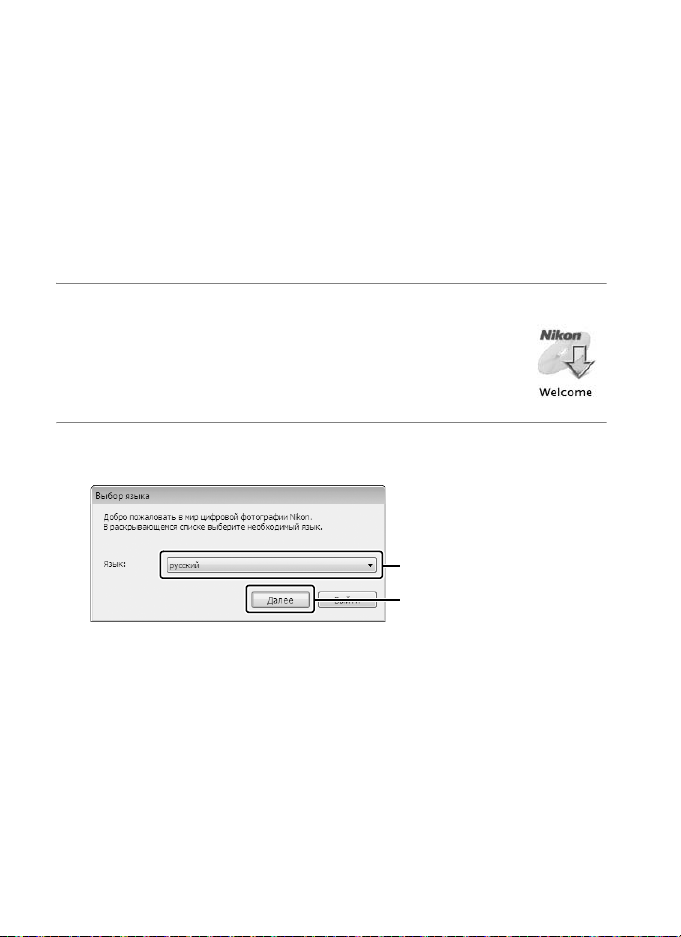
❏ Установка программного обеспечения
Перед подключением к сети установите Wireless Transmitter Utility.
Wireless Transmitter Utility можно использовать для создания
профилей сети.
Порядок действий
Перед установкой программного обеспечения проверьте, что Ваш
компьютер отвечает системным требованиям на стр. 12. Обязательно
выполните обновление прошивок Wireless Transmitter Utility,
фотокамеры и UT-1 до последних версий. Пользователям
фотокамерой D7100 необходимо обновить прошивку UT-1 до версии
1.1 или более поздней, и прошивку Wireless Transmitter Utility до
версии 1.4.0 или более поздней.
1 Дважды нажмите значок установочной программы.
Используя прилагаемый компакт-диск, скачайте
Wireless Transmitter Utility с сайта компании Nikon.
После завершения загрузки, дважды нажмите
значок установочной программы.
2 Выберите язык (только Windows).
Выберите язык и нажмите Далее.
q Выберите язык
w Нажмите Далее
14
Введение
Page 26
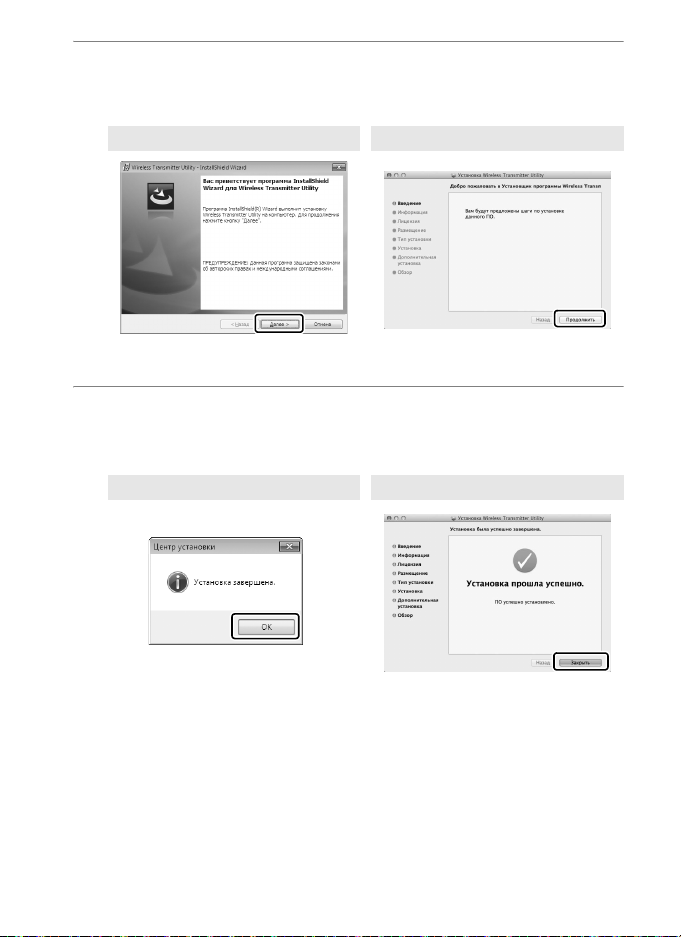
3 Запустите установочную программу.
Нажмите Далее (Windows) или Продолжить (Mac OS) и следуйте
инструкциям на экране.
Windows Mac OS
Нажмите Далее Нажмите Продолжить
4 Выйдите из установочной программы.
Нажмите OK (Windows) или Закрыть (Mac OS) после завершения
установки.
Windows Mac OS
Порядок действий
Нажмите OK Нажмите Закрыть
A Программа установки WT-4
После завершения установки необходимо заново установить Wireless
Transmitter Utility, если установлена WT-4 Setup Utility или другое программное
обеспечение Nikon для беспроводных сетей.
Введение
15
Page 27
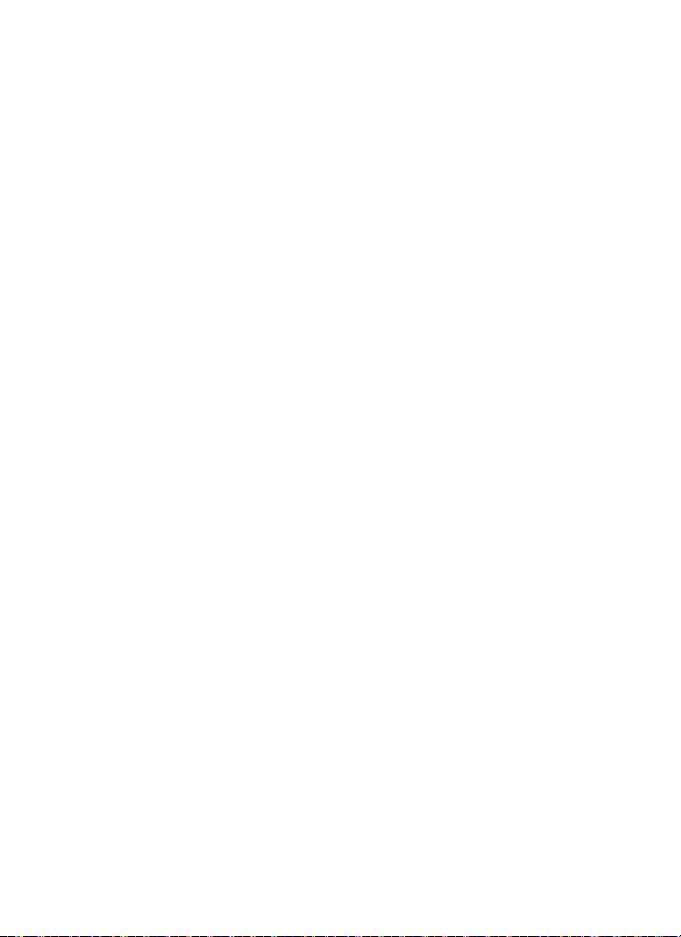
Порядок действий
16
Введение
Page 28
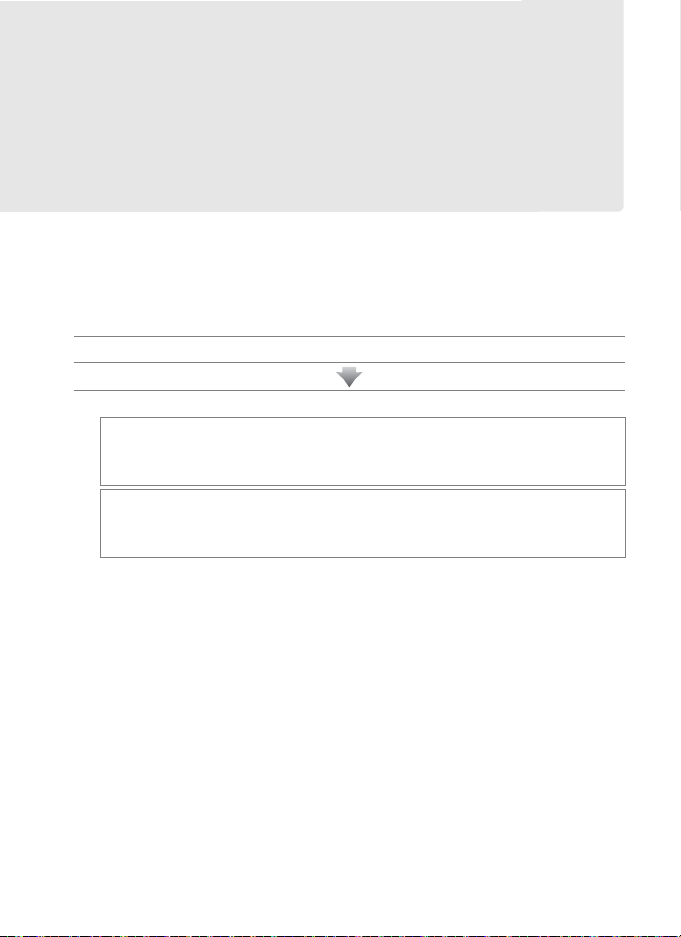
Использование передатчика UT-1 с компьютером
UT-1 может использоваться в следующих режимах:
• Передача изображений: Загрузка снимков в компьютер.
• Управление фотокамерой: Управление фотокамерой с компьютера с
помощью программы Camera Control Pro 2 (поставляется отдельно).
Порядок работы в каждом из этих режимов описан далее.
1 Копирование профилей сети в фотокамеру (018).
2Загрузка снимков.
Загрузка изображений на главный компьютер (031–38).
2-1 Подключение передатчика UT-1
2-2 Загрузка снимков
Управление фотокамерой (039–43).
2-1 Подключение к компьютеру
2-2 Управление фотокамерой
D Перед подключением
Перед подключением выполните настройки сети на компьютере.
Использование передатчика UT-1 с компьютером 17
Page 29
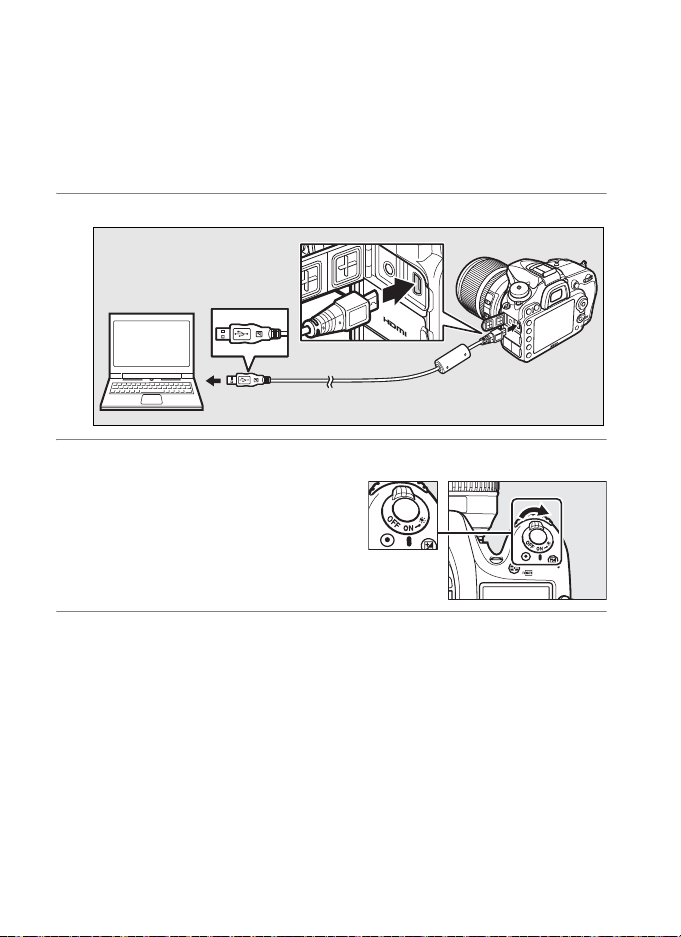
Копирование профилей сети в фотокамеру
Копирование профилей сети в фотокамеру
Перед подключением и копированием сетевых профилей проверьте,
что запущен компьютер и зарегистрирован пользователь.
1 Подключите USB-кабель, входящий в комплект фотокамеры.
2 Включите фотокамеру.
Выключатель
3 Запустите Wireless Transmitter Utility.
• Wind ows: На рабочем столе дважды щелкните кнопкой мыши
значок Wireless Transmitter Utility.
• Mac OS X: На панели Dock щелкните значок Wireless Transmitter
Utility.
Использование передатчика UT-1 с компьютером18
Page 30
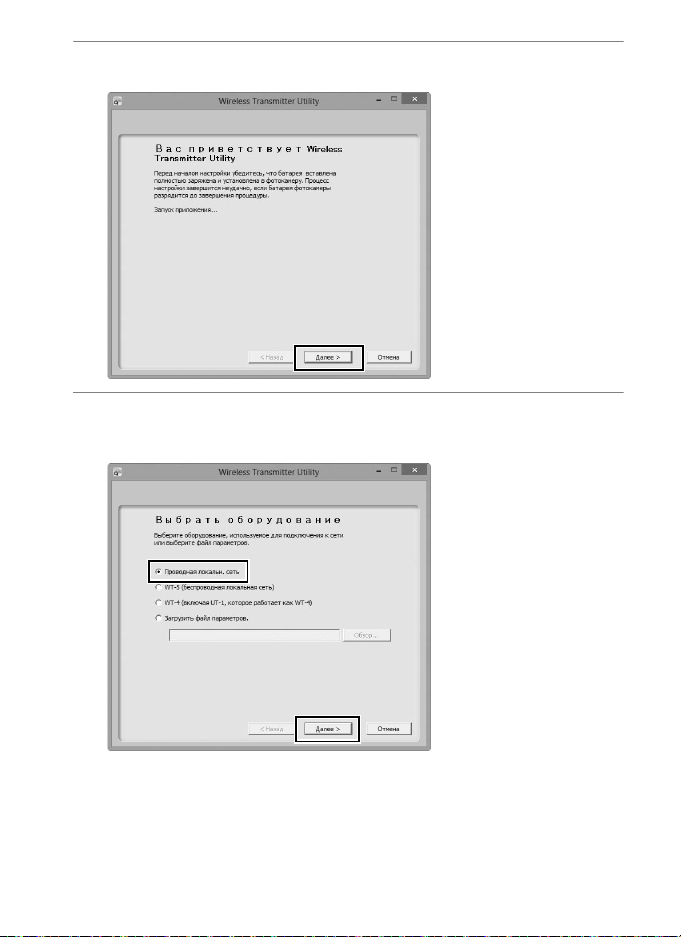
4 Появится диалоговое окно, изображенное ниже. Нажмите кнопку
Далее.
5 Выберите Проводная локальн. сеть при использовании
подключения по сети Ethernet, WT-5 (беспроводная локальная
сеть) при подключении к беспроводной сети с помощью WT-5.
Копирование профилей сети в фотокамеру
Использование передатчика UT-1 с компьютером 19
Page 31

6 Выберите вариант Добавить или изменить профили и нажмите
кнопку Далее.
Копирование профилей сети в фотокамеру
Использование передатчика UT-1 с компьютером20
Page 32

A Диалоговое окно выбора действия
Ниже перечислены основные параметры, представленные в диалоговом окне
выбора действия.
• Изменить пароль: Появится диалоговое
окно, изображенное справа. Если в
диалоговом окне будет введен пароль,
то Wireless Transmitter Utility отобразит
приглашение для ввода пароля, когда
фотокамера подключена к другим
компьютерам. После ввода правильного
пароля запрос больше выводиться не
будет. Чтобы изменить существующий
пароль, следует указать старый пароль
перед вводом нового. Для выключения
запроса пароля выберите вариант
Сбросить пароль (профили будут
удалены) и нажмите кнопку Далее. Обратите внимание, что сброс пароля
приводит к удалению из памяти фотокамеры всех имеющихся профилей
устройств. Нажмите Назад для выхода без изменения параметров пароля.
•
Выбрать папку для изображений
диалоговое окно, показанное справа. Это
окно позволяет выбрать папку для
загрузки снимков в компьютер в режиме
передачи изображений. Нажмите кнопку
Обзор...
, чтобы выбрать папку
назначения для изображений,
загружаемых в компьютер (для
выполнения данной операции
подключения фотокамеры не требуется).
Папкой по умолчанию является папка
«Wireless Transmitter Utility» в «\Users\(имя
пользователя)\Pictures» (Windows) или «/
Users/(имя пользователя)/Pictures» (Mac OS).
• Открыть в ViewNX 2: Если выбран данный параметр, загруженные
изображения будут показываться в ViewNX 2 после прерывания связи с
UT-1. Данный параметр доступен, только если установлена программа
ViewNX 2.
: Отобразится
Копирование профилей сети в фотокамеру
Использование передатчика UT-1 с компьютером 21
Page 33

7 Выберите вариант Добавить профиль и нажмите кнопку Далее.
Копирование профилей сети в фотокамеру
Использование передатчика UT-1 с компьютером22
Page 34

8 Введите следующую информацию и нажмите Далее:
• Имя профиля: Длина имени профиля не должна превышать 16
знаков.
• Тип подключения: Выберите Передача изображений или
Управление фотокамерой.
Если Вы выполняете подключение по сети Ethernet, перейдите к Шагу
11.
Копирование профилей сети в фотокамеру
Использование передатчика UT-1 с компьютером 23
Page 35

9 Выберите вариант Ручная настройка (для опытных
пользователей) и нажмите кнопку Далее.
Копирование профилей сети в фотокамеру
Использование передатчика UT-1 с компьютером24
Page 36

A «Автоматическая настройка»
Выберите Автоматическая настройка (рекомендуется) при первом
доступе к сети с помощью UT-1, подключенном к WT-5. Появится
следующее диалоговое окно; выберите Точка-точка, или выберите Сеть
инфраструктуры (рекомендуется), выберите сеть из выпадающего
меню. Нажмите Далее, чтобы перейти к шагу 11 (028).
Параметр Автоматическая настройка (рекомендуется) не может
использоваться с существующими сетевыми профилями, адаптерами
беспроводных локальных сетей сторонних производителей, в сетях,
использующих статистические IP-адреса, а также в операционных
системах Mac OS X.
Копирование профилей сети в фотокамеру
Использование передатчика UT-1 с компьютером 25
Page 37

10
Введите следующую информацию и нажмите Далее:
• Имя сети (SSID): Введите имя сети или выберите сеть из
Копирование профилей сети в фотокамеру
предлагаемого списка. Не изменяйте имя, выбираемое
автоматически.
• Режим передачи данных: Выберите Инфраструктура или Точка-
точка.
• Канал: Выберите канал (только точка-точка; в режиме
инфраструктуры, UT-1 выберет канал автоматически). Имейте в
виду, что если нужный сетевой идентификатор SSID обнаружен
на другом канале, передатчик UT-1 может изменить канал
автоматически.
• Проверка подлинности: Выберите тип проверки подлинности,
используемый в сети. Выберите открытую систему, общий ключ,
WPA-PSK или WPA2-PSK (инфраструктура), или открытую
систему и общий ключ (точка-точка).
• Шифрование: Выберите тип шифрования, используемый в сети.
Список параметров зависит от используемого типа проверки
подлинности.
• Открытое: Без шифрования; 64- или 128-разр. WEP
• Общее: 64- или 128-разр. WEP
• WPA-PSK: TKIP; AES
• WPA2-PSK: AES
• Ключ шифрования: Если в сети используется шифрование, введите
ключ сети. Количество символов зависит от используемого
типа ключа:
Количество символов
(ASCII)
Количество символов
(шестнадцатиричный)
WEP
(64-разр.)
5138–63
10 26 64
WEP
(128-разр.)
Имейте в виду, что в зависимости от устройства и используемой
установки ключа, UT-1 может не подключиться. Если это
происходит, попробуйте выбрать другую установку ключа.
• Индекс ключа: Если для Шифрование выбран режим WEP64 или
WEP128, задайте индекс ключа (по умолчанию, индекс равен 1).
При выборе режима Без шифрования индекс ключа не
требуется.
TKIP, AES
Использование передатчика UT-1 с компьютером26
Page 38

Копирование профилей сети в фотокамеру
Использование передатчика UT-1 с компьютером 27
Page 39

11
Если сеть сконфигурирована на автоматическое предоставление
IP-адресов с помощью сервера DHCP или Auto IP, выберите
Получить автоматически и нажмите Далее. В других случаях
Копирование профилей сети в фотокамеру
уберите галочку с этого параметра и введите следующую
информацию, прежде чем нажать Далее:
• Получить автоматически. Выберите этот вариант, если в сети
используется автоматическое назначение IP-адресов. Если в
составе сети нет DHCP-сервера, адреса назначаются с помощью
функции автоматического назначения IP-адресов.
• Адрес: Если IP-адреса в сети присваиваются вручную, введите
для передатчика UT-1 нужный IP-адрес.
• Маска: Если IP-адреса в сети присваиваются вручную, укажите
для передатчика UT-1 нужную маску подсети.
• Использовать шлюз: Если для работы сети нужен адрес шлюза,
выберите этот параметр и введите адрес, предоставленный
сетевым администратором.
• Включить DNS: Если в сети имеется сервер доменных имен,
выберите этот параметр и введите адрес, предоставленный
сетевым администратором.
Использование передатчика UT-1 с компьютером28
Page 40

12
Подтвердите верность настроек и нажмите Далее.
13
Выберите вариант Закрыть мастер и нажмите кнопку Далее.
Копирование профилей сети в фотокамеру
Использование передатчика UT-1 с компьютером 29
Page 41

14
Выключите фотокамеру и отсоедините USBкабель.
Копирование профилей сети в фотокамеру
Профиль сети скопирован в фотокамеру. Перейти к «Загрузка
изображений на главный компьютер» (0 31), «Управление
фотокамерой» (039).
Использование передатчика UT-1 с компьютером30
Page 42

Загрузка изображений на
8
GB
главный компьютер
Подключение передатчика UT-1
Перед подключением UT-1 проверьте, что запущен главный
компьютер и зарегистрирован пользователь.
1 Выключите фотокамеру и вставьте в нее
карту памяти, содержащую снимки,
которые нужно перенести (карту памяти
можно вставить в любое гнездо).
2 Откройте крышку разъема USB UT-1 и
подключите устройство к D7100 с помощью
USB-кабеля, входящего в комплект
фотокамеры.
Загрузка изображений на главный компьютер / Подключение передатчика UT-1
Использование передатчика UT-1 с компьютером
31
Page 43

3 Подсоедините кабель Ethernet или беспроводной передатчик.
Сети Ethernet: Проверьте, что фотокамера выключена, и
подсоедините кабель Ethernet к компьютеру и к UT-1, как
Загрузка изображений на главный компьютер / Подключение передатчика UT-1
показано на рисунке. Не прилагайте чрезмерных усилий и не
вставляйте штекеры под углом.
Беспроводные сети: Подключите беспроводной передатчик WT-5,
как описано на стр. 6.
4 Включите фотокамеру.
5 Выберите тип сети.
В меню настройки фотокамеры откройте
Сеть > Выбрать оборудование и
выделите Проводная локальная сеть или
Беспроводная локальная сеть. Нажмите
2, чтобы выбрать выделенный параметр и
возвратиться в меню сети.
32
Использование передатчика UT-1 с компьютером
Выключатель питания
Page 44
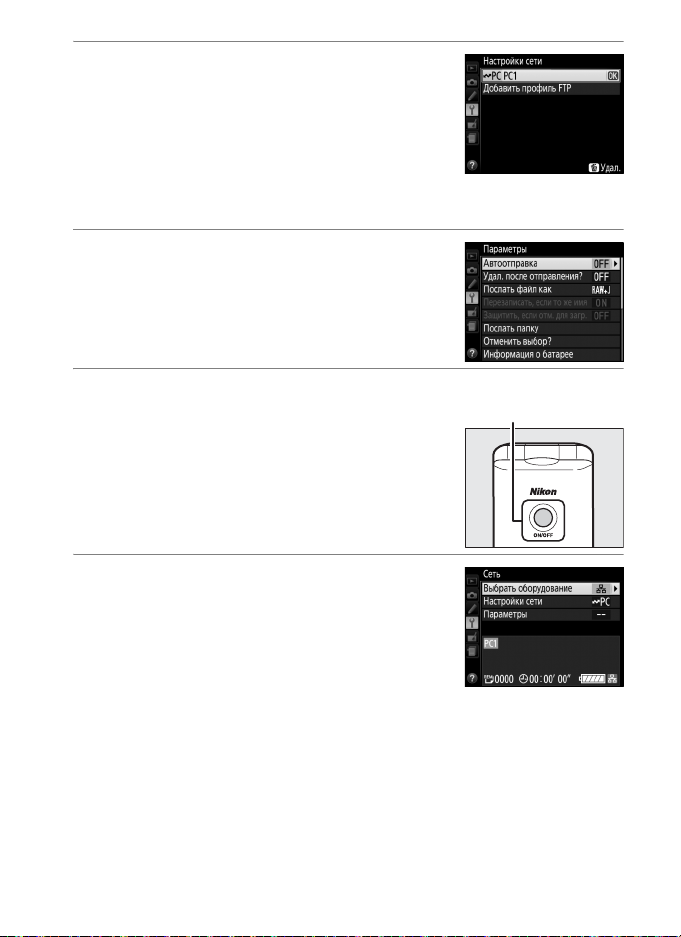
6 Отобразите профили сети.
В меню настройки выберите Сеть >
Настройки сети, чтобы отобразить список
профилей. Профили передачи
изображений помечаются значком K.
Выделите профиль и нажмите 2, чтобы
выбрать выделенный профиль и
возвратиться в меню сети.
7 Выберите Сеть > Параметры и
произведите необходимые настройки, как
описано на стр. 73–75.
Загрузка изображений на главный компьютер / Подключение передатчика UT-1
8 Нажмите выключатель питания примерно
на секунду, чтобы включить UT-1.
9 Убедитесь, что выбранный профиль
отображается зеленым цветом в верхнем
уровне меню сети. Сведения о действиях,
выполняемых при отображении сообщений
об ошибке, см. раздел «Поиск и устранение
неисправностей» (0101).
Использование передатчика UT-1 с компьютером
Выключатель
питания
33
Page 45

Загрузка снимков
1 Для просмотра снимков, хранящихся на карте памяти, нажмите
Загрузка изображений на главный компьютер / Загрузка снимков
кнопку K. Откройте первый предназначенный для загрузки
снимок в покадровом режиме просмотра или выделите его в
списке уменьшенных изображений.
2 Нажмите P. Изображение будет отмечено
значком «для загрузки» белого цвета, и
передача начнется немедленно. Во время
передачи изображения отмечаются
значком «загрузка» зеленого цвета. Для
передачи других изображений повторите
данные действия (снимки будут
загружаться в порядке их выбора).
Успешно загруженные изображения
отмечаются значком «загружен» синего
цвета. Изображения можно отправлять
повторно, используя описанные выше
элементы управления, чтобы заменить
значок «загружен» синего цвета значком
«для загрузки» белого цвета.
A Обработка
Когда подключен UT-1, кнопка P фотокамеры функционирует во время
просмотра так, чтобы выбирать снимки для загрузки в режимах ftp и передачи
изображений. Другие функции просмотра, для которых используется кнопка P,
такие как Наглядное сравнение, не могут выполняться, даже если
фотокамера на данный момент не подключена к сети. Однако доступ к этим
функциям можно осуществить, выбрав параметр, отличный от Загрузка по
FTP или Передача изображений для Тип подключения.
34
Использование передатчика UT-1 с компьютером
Page 46

3 Нажмите выключатель питания примерно
на секунду, чтобы выключить UT-1.
Отсоедините USB-кабель и UT-1. Папка
назначения, выбранная с помощью
Wireless Transmitter Utility (021),
откроется автоматически после
прерывания связи между компьютером и
UT-1.
Выключатель
питания
❏ Прерывание передачи
Чтобы отменить передачу изображений,
отмеченных значком «для загрузки» белого
цвета или значком «загрузка» зеленого цвета,
выберите изображения во время просмотра и
нажмите P. Значок будет удален. Для
прерывания передачи можно также
выполнить любое из перечисленных ниже действий:
• Выключить фотокамеру или передатчик UT-1
• Выбрать Да для Сеть > Параметры > Отменить выбор?
D Во время загрузки
Во время загрузки запрещается извлекать карту памяти или кабель Ethernet из
фотокамеры.
A Интервальная съемка
Выберите более высокие значения для таймера режима ожидания перед
началом интервальной съемки.
A Потеря сигнала
Перенос будет прерван при потере сигнала (037). Передачу можно
возобновить, выключив и снова включив передатчик UT-1.
A Выключение фотокамеры
Метка «Загрузка» будет сохранена при выключенной фотокамере или UT-1 в
ходе процесса переноса. Перенос снимков, отмеченных меткой «Загрузка»
будет возобновлен в момент включения фотокамеры или UT-1.
Использование передатчика UT-1 с компьютером
Загрузка изображений на главный компьютер / Загрузка снимков
35
Page 47

❏ Состояние передачи
При воспроизведении состояние снимков, выбранных для загрузки,
отображается следующим образом:
Загрузка изображений на главный компьютер / Загрузка снимков
a: «Для загрузки»
Значком a белого цвета отмечаются снимки,
выбранные для загрузки.
b: «Загрузка»
Во время передачи отображается значок b
зеленого цвета.
c: «Загружен»
Успешно загруженные снимки отмечаются
значком «загружен»
c синего цвета.
A Удаление значков «Для загрузки», «Загрузка» и «Загружен»
Значки «для загрузки», «загрузка» и «загружен» удаляются со всех снимков,
если для параметра Сеть > Параметры > Отменить выбор? выбрано
значение Да (074).
36
Использование передатчика UT-1 с компьютером
Page 48

❏ Состояние сетевой активности
Состояние связи между хостом и UT-1 отображается с помощью
индикаторов статуса, а также с помощью индикации в верхнем
уровне меню сети.
Индикаторы статуса
Индикатор POWER (ПИТАНИЕ) загорается, когда
включено UT-1. Качество сигнала
показывается индикатором LINK
(СОЕДИНЕНИЕ): чем быстрее мигает
индикатор, тем лучше сигнал, и тем быстрее
могут передаваться данные. Индикатор ERROR
(ОШИБКА) мигает, указывая на то, что
произошла ошибка.
Светодиодные
индикаторы
Загрузка изображений на главный компьютер / Загрузка снимков
Состояние
UT-1 Выключен I (выкл.) I (выкл.) I (выкл.)
USB соединение
отсутствует
Соединение с веб-узлом K (вкл.) K (вкл.) I (выкл.)
Режим ожидания или
переноса данных
Ошибка подключения K (вкл.) I (выкл.) H (мигает)
Неисправность
передатчика UT-1 или
батареи.
POWER
(ПИТАНИЕ)
K (вкл.) I (выкл.) I (выкл.)
K (вкл.) H (мигает) I (выкл.)
H (мигает) H (мигает) H (мигает)
Использование передатчика UT-1 с компьютером
LINK
(СОЕДИНЕНИЕ)
ERROR
(ОШИБКА)
37
Page 49

Экран состояния
Состояние сети также можно просмотреть в верхнем уровне меню
сети.
Загрузка изображений на главный компьютер / Загрузка снимков
e, f: Отображение
расчетного времени,
необходимого для
загрузки оставшихся
снимков.
Уровень заряда батареи:
Пятиуровневый экран
показывает уровень
заряда батареи
передатчика UT-1.
Область состояния: Состояние
подключения к компьютеру. После
подключения имя компьютера
отображается зеленым цветом. Во
время передачи файлов в этой области
появляется сообщение «Отправка», а
после него отображается имя
загружаемого файла. Кроме того, здесь
же отображаются сообщения об
ошибках, возникающих во время
передачи (0101).
Уровень сигнала: Уровень беспроводного
сигнала. Подключения к сети Ethernet
обозначаются символом d.
38
Использование передатчика UT-1 с компьютером
Page 50

Управление фотокамерой
В режиме управления фотокамерой фотокамера, оборудованная
устройством UT-1, может управляться по беспроводной сети или сети
Ethernet с компьютера, использующего Camera Control Pro 2
(приобретается отдельно), что дает возможность сохранять
фотографии прямо на жесткий диск компьютера, а не на карту памяти
фотокамеры (видеоролики все равно записываются на карту памяти
и, следовательно, могут записываться только тогда, когда в
фотокамеру вставлена карта памяти).
Подключение к компьютеру
Перед подключением UT-1 проверьте, что запущен главный
компьютер и зарегистрирован пользователь.
1 Выключив фотокамеру, откройте крышку разъема USB UT-1 и
подключите устройство к D7100 с помощью USB-кабеля,
входящего в комплект фотокамеры.
2 Подсоедините кабель Ethernet или беспроводной передатчик.
Сети Ethernet: Чтобы получить доступ к сети через Ethernet,
проверьте, что фотокамера выключена, и подсоедините кабель
Ethernet к компьютеру и к UT-1, как показано на рисунке. Не
прилагайте чрезмерных усилий и не вставляйте штекеры под
углом.
Управление фотокамерой / Подключение к компьютеру
Беспроводные сети: Подключите беспроводной передатчик WT-5,
как описано на стр. 6.
Использование передатчика UT-1 с компьютером
39
Page 51

3 Включите фотокамеру.
Управление фотокамерой / Подключение к компьютеру
4 Выберите тип сети.
В меню настройки фотокамеры откройте
Сеть > Выбрать оборудование и
выделите Проводная локальная сеть или
Беспроводная локальная сеть. Нажмите
2, чтобы выбрать выделенный параметр и
возвратиться в меню сети.
5 Отобразите профили сети.
В меню настройки выберите Сеть >
Настройки сети, чтобы отобразить список
профилей. Профили управления
фотокамерой помечаются значком L.
Выделите профиль и нажмите 2, чтобы
выбрать выделенный профиль и
возвратиться в меню сети.
Выключатель питания
6 Нажмите выключатель питания
примерно на секунду, чтобы
включить UT-1.
7 Когда соединение установлено, имя сети
будет отображаться зеленым цветом в
верхнем уровне меню сети. Сведения о
действиях, выполняемых при отображении
сообщений об ошибке, см. раздел «Поиск и
устранение неисправностей» (0 101).
40
Использование передатчика UT-1 с компьютером
Выключатель питания
Page 52

Управление фотокамерой
1 Выполните действия по «Подключение к компьютеру» (039).
2 Запустите на компьютере приложение Camera Control Pro 2 и
убедитесь, что на панели управления фотокамеры отображается
символ «PC».
3 Управляйте фотокамерой, как описано в руководстве к
Camera Control Pro 2 или в интерактивной справке.
4 Когда передача будет завершена,
нажмите выключатель питания примерно
на секунду, чтобы выключить UT-1, а затем
отсоедините USB-кабель.
D Беспроводные сети
Для завершения операций в беспроводных сетях может потребоваться
больше времени.
D Сети Ethernet: не отсоединяйте кабель Ethernet
Не отсоединяйте кабель Ethernet, когда фотокамера включена.
A Беспроводные сети: потеря сигнала во время передачи
Потеря сигнала может привести к прерыванию подключения во время
передачи снимков на Camera Control Pro 2. Если мигает индикатор ERROR
(ОШИБКА) на устройстве UT-1 (02), выключите UT-1 и включите его снова.
Передача возобновится после возобновления подключения. Не выключайте
фотокамеру. Передача не может быть возобновлена после того, как была
выключена фотокамера.
Использование передатчика UT-1 с компьютером
Выключатель
питания
Управление фотокамерой / Управление фотокамерой
41
Page 53

❏ Состояние сетевой активности
Состояние связи между хостом и UT-1 отображается с помощью
индикаторов статуса, а также с помощью индикации в верхнем
уровне меню сети.
Управление фотокамерой / Управление фотокамерой
Индикаторы статуса
Индикатор POWER (ПИТАНИЕ) загорается, когда
включено UT-1. Качество сигнала
показывается индикатором LINK
(СОЕДИНЕНИЕ): чем быстрее мигает
индикатор, тем лучше сигнал, и тем быстрее
могут передаваться данные. Индикатор ERROR
(ОШИБКА) мигает, указывая на то, что
произошла ошибка.
Светодиодные
индикаторы
Состояние
UT-1 Выключен I (выкл.) I (выкл.) I (выкл.)
USB соединение
отсутствует
Соединение с веб-узлом K (вкл.) K (вкл.) I (выкл.)
Режим ожидания или
переноса данных
Ошибка подключения K (вкл.) I (выкл.) H (мигает)
Неисправность
передатчика UT-1 или
батареи.
42
Использование передатчика UT-1 с компьютером
POWER
(ПИТАНИЕ)
K (вкл.) I (выкл.) I (выкл.)
K (вкл.) H (мигает) I (выкл.)
H (мигает) H (мигает) H (мигает)
LINK
(СОЕДИНЕНИЕ)
ERROR
(ОШИБКА)
Page 54

Экран состояния
Состояние сети также можно просмотреть в верхнем уровне меню
сети.
Область состояния: Область отображения
состояния подключения к компьютеру.
После подключения имя компьютера
отображается зеленым цветом. Кроме
того, здесь же отображаются сообщения
об ошибках, возникающих во время
Уровень заряда батареи:
Пятиуровневый экран
показывает уровень
заряда батареи
передатчика UT-1.
передачи (0101).
Уровень сигнала: Уровень беспроводного
сигнала. Подключения к сети Ethernet
обозначаются символом d.
Управление фотокамерой / Управление фотокамерой
Использование передатчика UT-1 с компьютером
43
Page 55

Управление фотокамерой / Управление фотокамерой
44
Использование передатчика UT-1 с компьютером
Page 56

Загрузка изображений на сервер ftp
Выполняйте следующие действия для загрузки снимков на FTP-сервер
посредством беспроводной или Ethernet сети.
1 Копирование профилей сети в фотокамеру (046)
2 Подключение к FTP-серверу (058)
3Загрузка снимков (061)
D Перед подключением
Перед подключением сконфигурируйте сервер. Конфигурация серверов
может осуществляться с использованием стандартных служб ftp, которые
доступны с поддерживаемыми операционными системами, таких как
Информационная Служба Интернет (IIS). Подключение к компьютерам в
других сетях через маршрутизатор, соединения ftp и серверы ftp по
Интернету, использующие стороннее программное обеспечение, не
поддерживается.
Загрузка изображений на сервер ftp 45
Page 57

Копирование профилей сети в фотокамеру
Копирование профилей сети в фотокамеру
Перед подключением и копированием сетевых профилей проверьте,
что запущен компьютер и зарегистрирован пользователь.
1 Подключите USB-кабель, входящий в комплект фотокамеры.
2 Включите фотокамеру.
3 Запустите Wireless Transmitter Utility.
• Wind ows: На рабочем столе дважды щелкните кнопкой мыши
значок Wireless Transmitter Utility.
• Mac OS X: На панели Dock щелкните значок Wireless Transmitter
Utility.
46 Загрузка изображений на сервер ftp
Выключатель питания
Page 58

4 Появится диалоговое окно, изображенное ниже. Нажмите кнопку
Далее.
5 Выберите Проводная локальн. сеть при использовании
подключения по сети Ethernet, WT-5 (беспроводная локальная
сеть) при подключении к беспроводной сети с помощью WT-5.
Копирование профилей сети в фотокамеру
47Загрузка изображений на сервер ftp
Page 59

6 Выберите вариант Добавить или изменить профили и нажмите
кнопку Далее.
Копирование профилей сети в фотокамеру
7 Выберите вариант Добавить профиль и нажмите кнопку Далее.
48 Загрузка изображений на сервер ftp
Page 60

8 Введите следующую информацию и нажмите Далее:
• Имя профиля: Длина имени профиля не должна превышать 16
знаков.
• Тип подключения: Выберите Загрузка по FTP.
Если Вы выполняете подключение по сети Ethernet, перейдите к Шагу
11.
Копирование профилей сети в фотокамеру
49Загрузка изображений на сервер ftp
Page 61

9 Выберите вариант Ручная настройка (для опытных
пользователей) и нажмите кнопку Далее.
Копирование профилей сети в фотокамеру
50 Загрузка изображений на сервер ftp
Page 62

A «Автоматическая настройка»
Выберите Автоматическая настройка (рекомендуется) при первом доступе
к сети с помощью UT-1, подключенном к WT-5. Появится следующее
диалоговое окно; выберите Использовать сеть Точка-точка, или выберите
Сеть инфраструктуры (рекомендуется), выберите сеть из выпадающего
меню. Нажмите Далее, чтобы перейти к шагу 11 (054).
Параметр Автоматическая настройка (рекомендуется) не может
использоваться с существующими сетевыми профилями, адаптерами
беспроводных локальных сетей сторонних производителей, в сетях,
использующих статистические IP-адреса, а также в операционных системах
Mac OS X.
Копирование профилей сети в фотокамеру
51Загрузка изображений на сервер ftp
Page 63

10
Введите следующую информацию и нажмите Далее:
• Имя сети (SSID): Введите имя сети или выберите сеть из
Копирование профилей сети в фотокамеру
предлагаемого списка. Не изменяйте имя, выбираемое
автоматически.
• Режим передачи данных: Выберите Инфраструктура или Точка-
точка.
• Канал: Выберите канал (только точка-точка; в режиме
инфраструктуры, UT-1 выберет канал автоматически). Имейте в
виду, что если нужный сетевой идентификатор SSID обнаружен
на другом канале, передатчик UT-1 может изменить канал
автоматически.
• Проверка подлинности: Выберите тип проверки подлинности,
используемый в сети. Выберите открытую систему, общий ключ,
WPA-PSK или WPA2-PSK (инфраструктура), или открытую
систему и общий ключ (точка-точка).
• Шифрование: Выберите тип шифрования, используемый в сети.
Список параметров зависит от используемого типа проверки
подлинности.
Открытое: Без шифрования; 64- или 128-разр. WEP
Общее: 64- или 128-разр. WEP
WPA-PSK: TKIP; AES
WPA2-PSK: AES
• Ключ шифрования: Если в сети используется шифрование, введите
ключ сети. Количество символов зависит от используемого
типа шифрования:
Количество символов
(ASCII)
Количество символов
(шестнадцатиричный)
WEP
(64-разр.)
5138–63
10 26 64
WEP
(128-разр.)
TKIP, AES
Имейте в виду, что в зависимости от устройства и используемой
установки ключа, UT-1 может не подключиться. Если это
происходит, попробуйте выбрать другую установку ключа.
• Индекс ключа: Если для Шифрование выбран режим WEP64 или
WEP128, задайте индекс ключа (по умолчанию, индекс равен 1).
При выборе режима Без шифрования индекс ключа не
требуется.
52 Загрузка изображений на сервер ftp
Page 64

Копирование профилей сети в фотокамеру
53Загрузка изображений на сервер ftp
Page 65

11
Уберите галочку с Получить автоматически и введите
следующую информацию. Нажмите Далее, чтобы продолжить
после завершения ввода.
Копирование профилей сети в фотокамеру
• Адрес: Введите IP-адрес для UT-1.
• Маска: Введите маску подсети для UT-1.
• Использовать шлюз: Если для работы сети нужен адрес шлюза,
выберите этот параметр и введите адрес, предоставленный
сетевым администратором.
• Включить DNS: Если в сети имеется сервер доменных имен,
выберите этот параметр и введите адрес, предоставленный
сетевым администратором.
54 Загрузка изображений на сервер ftp
Page 66

12
Задайте параметры FTP и нажмите кнопку Далее.
• Адрес: Введите URL или IP-адрес FTP-сервера.
• Порт: Введите номер порта для FTP-сервера.
• Папка: Укажите папку, в которую будут загружаться снимки. Если
папка не указана, изображения будут загружены в домашнюю
папку.
• Тип сервера: Выберите FTP или SFTP.
• Анонимный вход: Выберите данный параметр для анонимного
входа. В противном случае потребуется ввести Имя
пользователя и Пароль.
• Использовать прокси-сервер: Если для ftp требуется прокси-сервер,
выберите данный параметр и введите IP-адрес и номер порта
для прокси-сервера.
• Режим PASV: Выберите этот параметр для использования режима
PA SV.
Копирование профилей сети в фотокамеру
55Загрузка изображений на сервер ftp
Page 67

13
Подтвердите верность настроек и нажмите Далее.
Копирование профилей сети в фотокамеру
14
Выберите вариант Закрыть мастер и нажмите кнопку Далее.
56 Загрузка изображений на сервер ftp
Page 68

15
Выключите фотокамеру и отсоедините USBкабель.
Профиль сети скопирован в фотокамеру. Перейдите к «Подключение
к FTP-серверу» (058).
Копирование профилей сети в фотокамеру
57Загрузка изображений на сервер ftp
Page 69

Подключение к FTP-серверу
8
GB
Перед подключением UT-1 проверьте, что запущен главный
Подключение к FTP-серверу
компьютер и зарегистрирован пользователь.
1 Выключите фотокамеру и вставьте в нее
карту памяти, содержащую снимки,
которые нужно перенести (карту памяти
можно вставить в любое гнездо).
2 Откройте крышку разъема USB UT-1 и
подключите устройство к D7100 с помощью
USB-кабеля, входящего в комплект
фотокамеры.
58 Загрузка изображений на сервер ftp
Page 70

3 Подсоедините кабель Ethernet или беспроводной передатчик.
Сети Ethernet: Чтобы получить доступ к сети через Ethernet,
проверьте, что фотокамера выключена, и подсоедините кабель
Ethernet к компьютеру и к UT-1, как показано на рисунке. Не
прилагайте чрезмерных усилий и не вставляйте штекеры под
углом.
Беспроводные сети: Подключите беспроводной передатчик WT-5,
как описано на стр. 9.
Подключение к FTP-серверу
4 Включите фотокамеру.
5 Выберите тип сети.
В меню настройки фотокамеры откройте
Сеть > Выбрать оборудование и
выделите Проводная локальная сеть или
Беспроводная локальная сеть. Нажмите
2, чтобы выбрать выделенный параметр и
возвратиться в меню сети.
Выключатель питания
59Загрузка изображений на сервер ftp
Page 71

6 Отобразите профили сети.
В меню настройки выберите Сеть >
Настройки сети, чтобы отобразить список
Подключение к FTP-серверу
профилей. Профили сервера FTP
помечаются значком N. Выделите
профиль и нажмите 2, чтобы выбрать
выделенный профиль и возвратиться в
меню сети.
7 Выберите Сеть > Параметры и
произведите необходимые настройки, как
описано на стр. 73–75.
8 Нажмите выключатель питания примерно
на секунду, чтобы включить UT-1.
9 Убедитесь, что выбранный профиль
отображается зеленым цветом в верхнем
уровне меню сети. Сведения о действиях,
выполняемых при отображении сообщений
об ошибке, см. раздел «Поиск и устранение
неисправностей» (0101).
60 Загрузка изображений на сервер ftp
Выключатель
питания
Page 72

Загрузка снимков
1 Для просмотра снимков, хранящихся на карте памяти, нажмите
кнопку K. Откройте первый предназначенный для загрузки
снимок в покадровом режиме просмотра или выделите его в
списке миниатюр.
2 Нажмите P. Изображение будет отмечено
значком «для загрузки» белого цвета, и
передача начнется немедленно. Во время
передачи изображения отмечаются
значком «загрузка» зеленого цвета. Для
передачи других изображений повторите
данные действия (снимки будут
загружаться в порядке их выбора).
Успешно загруженные изображения
отмечаются значком «загружен» синего
цвета. Изображения можно отправлять
повторно, используя описанные выше
элементы управления, чтобы заменить
значок «загружен» синего цвета значком
«для загрузки» белого цвета.
A Обработка
Когда подключен UT-1, кнопка P фотокамеры функционирует во время
просмотра так, чтобы выбирать снимки для загрузки в режимах ftp и передачи
изображений. Другие функции просмотра, для которых используется кнопка P,
такие как Наглядное сравнение, не могут выполняться, даже если
фотокамера на данный момент не подключена к сети. Однако доступ к этим
функциям можно осуществить, выбрав параметр, отличный от Загрузка по
FTP или Передача изображений для Тип подключения.
A Интервальная съемка
Выберите более высокие значения для таймера режима ожидания перед
началом интервальной съемки.
Загрузка снимков
61Загрузка изображений на сервер ftp
Page 73

3 Нажмите выключатель питания примерно
на секунду, чтобы выключить UT-1, и
отсоедините USB-кабель и UT-1.
Загрузка снимков
назначения можно выбрать с помощью
Wireless Transmitter Utility (0 21, 55).
Папку
Выключатель
питания
❏ Прерывание передачи
Чтобы отменить передачу изображений, отмеченных значком «для
загрузки» белого цвета или значком «загрузка» зеленого цвета,
выберите изображения во время просмотра и нажмите P. Значок
будет удален. Для прерывания передачи можно также выполнить
любое из перечисленных ниже действий:
• Выключить фотокамеру или передатчик UT-1
• Выбрать Да для Сеть > Параметры > Отменить выбор?
D Во время загрузки
Во время загрузки запрещается извлекать карту памяти или кабель Ethernet из
фотокамеры.
62 Загрузка изображений на сервер ftp
Page 74

❏ Состояние передачи
При воспроизведении состояние снимков, выбранных для загрузки,
отображается следующим образом.
a: «Для загрузки»
Значком a белого цвета отмечаются снимки,
выбранные для загрузки.
b: «Загрузка»
Во время передачи отображается значок b
зеленого цвета.
c: «Загружен»
Успешно загруженные снимки отмечаются
значком «загружен»
c синего цвета.
Загрузка снимков
A Потеря сигнала
Перенос будет прерван при потере сигнала (064). Передачу можно
возобновить, выключив и снова включив передатчик UT-1.
A Выключение фотокамеры
Метка «Загрузка» будет сохранена при выключенной фотокамере или UT-1 в
ходе процесса переноса. Перенос снимков, отмеченных меткой «Загрузка»
будет возобновлен в момент включения фотокамеры или UT-1.
A Удаление значков «Для загрузки», «Загрузка» и «Загружен»
Значки «для загрузки», «загрузка» и «загружен» удаляются со всех снимков,
если для параметра Сеть > Параметры > Отменить выбор? выбрано
значение Да (0 74).
63Загрузка изображений на сервер ftp
Page 75

❏ Состояние сетевой активности
Состояние связи между хостом и UT-1 отображается с помощью
индикаторов статуса, а также с помощью индикации в верхнем
уровне меню сети.
Загрузка снимков
Индикаторы статуса
Индикатор POWER (ПИТАНИЕ) загорается, когда
включено UT-1. Качество сигнала
показывается индикатором LINK
(СОЕДИНЕНИЕ): чем быстрее мигает
индикатор, тем лучше сигнал, и тем быстрее
могут передаваться данные. Индикатор ERROR
(ОШИБКА) мигает, указывая на то, что
произошла ошибка.
Светодиодные
индикаторы
Состояние
UT-1 Выключен I (выкл.) I (выкл.) I (выкл.)
USB соединение
отсутствует
Соединение с веб-узлом K (вкл.) K (вкл.) I (выкл.)
Режим ожидания или
переноса данных
Ошибка подключения K (вкл.) I (выкл.) H (мигает)
Неисправность
передатчика UT-1 или
батареи
POWER
(ПИТАНИЕ)
K (вкл.) I (выкл.) I (выкл.)
K (вкл.) H (мигает) I (выкл.)
H (мигает) H (мигает) H (мигает)
LINK
(СОЕДИНЕНИЕ)
64 Загрузка изображений на сервер ftp
ERROR
(ОШИБКА)
Page 76

Экран состояния
Состояние сети также можно просмотреть в верхнем уровне меню
сети.
Область состояния: Состояние
подключения к компьютеру. После
подключения имя компьютера
отображается зеленым цветом. Во
время передачи файлов в этой области
появляется сообщение «Отправка», а
после него отображается имя
e, f: Отображение
расчетного времени,
необходимого для
загрузки оставшихся
снимков.
Уровень заряда батареи:
Пятиуровневый экран
показывает уровень
заряда батареи
передатчика UT-1.
загружаемого файла. Кроме того, здесь
же отображаются сообщения об
ошибках, возникающих во время
передачи.
Уровень сигнала: Уровень беспроводного
сигнала. Подключения к сети Ethernet
обозначаются символом d.
Загрузка снимков
65Загрузка изображений на сервер ftp
Page 77

Загрузка снимков
66 Загрузка изображений на сервер ftp
Page 78

Сведения о параметрах меню
Данный раздел содержит сведения о
параметрах меню Сеть, которое доступно в
меню настройки фотокамеры при подключении
передатчика UT-1.
Пункт меню стр.
Выбрать оборудование
Настройки сети
Выбор профиля сети
Удаление профилей сети
Редактирование профилей сервера ftp
Параметры
Автоотправка
Удал. после отправления?
Послать файл как
Перезаписать, если то же имя
Защитить, если отм. для загр.
Послать папку
Отменить выбор?
Информация о батарее
Задержка автовыключения
Адрес MAC
Версия прошивки
068
068
068
069
069
073
073
073
073
074
074
074
074
075
075
075
075
Сведения о параметрах меню 67
Page 79

Выбрать оборудование
Выберите оборудование, используемое для
Выбрать оборудование
подключения к сети: Ethernet (Проводная
локальная сеть) или беспроводная локальная
сеть (Беспроводная локальная сеть).
Настройки сети
Выделите Настройки сети и нажмите 2, чтобы отобразить список
профилей сети.
Выбор профиля сети
Фотокамера может хранить до девяти
профилей. Выделите профиль и нажмите 2 для
подключения, или нажмите O (Q), чтобы
удалить выделенный профиль (069). Для
просмотра информации о выделенном профиле
нажмите L (U).
Название профиля
Чтобы изменить выделенный профиль, нажмите W (S) (069).
68
Сведения о параметрах меню
(023, 49)
SSID
Тип подключения
(023, 49)
Page 80

Удаление профилей сети
Нажмите O (Q), чтобы удалить профиль,
выделенный на данный момент в списке
профилей. На экране появится окно
подтверждения; выделите Да и нажмите J.
Редактирование профилей сервера ftp
Для редактирования профилей сервера ftp
выделите профиль в списке профилей, нажмите
W (S) и выберите один из следующих
параметров:
Общие Изменение названия профиля и пароля (0 70).
Беспроводной
TCP/ IP Изменение настроек TCP/IP (072).
FTP Изменение настроек ftp (072).
Изменение беспроводных настроек (только для
беспроводных подключений; 071).
Настройки сети / Удаление профилей сети
D Изменение профилей
Если во время отображения любого меню нажимается спусковая кнопка, то
монитор фотокамеры отключается, и все внесенные изменения для текущего
профиля не сохраняются.
Сведения о параметрах меню 69
Page 81

A Ввод текста
При необходимости ввода текста отображается следующее диалоговое окно.
Настройки сети / Редактирование профилей сервера ftp / Общие
Область клавиатуры
Область отображения
текста
Используйте мультиселектор, чтобы выделить нужный символ в области
клавиатуры, и нажмите J, чтобы поместить выделенный символ в текущем
положении курсора (имейте в виду, что если символ вводится в заполненное
поле, то последний символ в поле будет удален). Чтобы удалить символ,
выделенный указателем, нажмите кнопку O (Q). Для перемещения указателя в
новое положение, удерживайте W (S) и нажмите 4 или 2.
Для завершения ввода и возврата к предыдущему меню нажмите X (T).
Чтобы выйти из меню настройки, не завершая ввод текста, нажмите G.
❏ Общие
Выберите Название профиля, чтобы изменить
название профиля, Защита паролем, чтобы
ввести пароль профиля и включить или
выключить защиту паролем. Включение защиты
паролем не позволят другим лицам
просматривать настройки сети.
Сведения о параметрах меню70
Page 82

❏ Беспроводной
Измените следующие беспроводные настройки:
• SSID (требуется): Введите имя сети (SSID), на
которой расположен хост-компьютер или
сервер ftp.
• Режим передачи данных: Выберите
Инфраструктура для беспроводной
передачи через точку доступа беспроводной
сети, Точка-точка, если фотокамера непосредственно подключена
к серверу ftp или компьютеру.
• Канал: Выберите канал (только точка-точка; в режиме
инфраструктуры канал будет выбран автоматически).
• Проверка подлинности: Проверка подлинности, используемая в сети.
Выберите открытую систему, общий ключ, WPA-PSK или WPA2-PSK
(инфраструктура), или открытую систему или общий ключ (точкаточка).
• Шифрование: Шифрование, используемое в сети. Доступные
параметры зависят от используемой проверки подлинности:
Открытое: Нет, 64- или 128-разр. WEP
Общее: 64- или 128-разр. WEP
WPA-PSK: TKIP; AES
WPA2-PSK: AES
• Ключ шифрования: Если в сети используется шифрование, введите
ключ сети. Количество символов зависит от используемого типа
шифрования:
WEP
(64-разр.)
Количество символов (ASCII) 5138–63
Количество символов
(шестнадцатиричный)
10 26 64
• Индекс ключа: При выборе WEP64 или WEP128 для Шифрование
выберите индекс ключа, соответствующий тому, который
используется точкой доступа или хост-компьютером. При выборе
Без шифрования индекс ключа не требуется.
WEP
(128-разр.)
TKIP, AES
Настройки сети / Редактирование профилей сервера ftp / Беспроводной
Сведения о параметрах меню 71
Page 83

❏ TCP/IP
Если сеть сконфигурирована на автоматическое
предоставление IP-адресов, выберите
Включить для Получить автоматически. В
Настройки сети / Редактирование профилей сервера ftp / TCP/IP
противном случае выберите Выключить и
введите следующую информацию:
• Адрес/Маска: Введите IP-адрес и маску подсети.
• Шлюз: Если для работы сети нужен адрес
шлюза, выберите Включить и введите адрес, предоставленный
сетевым администратором.
• Сервер доменных имен (DNS): Если в сети имеется сервер доменных
имен, выберите Включить и введите адрес, предоставленный
сетевым администратором.
❏ FTP
Измените следующие настройки ftp:
• Тип сервера: Выберите ftp или sftp и введите
URL или IP-адрес (обязательно), папку
назначения и номер порта.
• Режим PASV: Выберите Включить, чтобы
включить режим PASV.
• Анонимный вход: Выберите Включить для
анонимного входа или выберите Выключить, чтобы ввести Имя
пользователя и Пароль.
• Прокси-сервер: Если для ftp нужен прокси-сервер, выберите
Включить и введите адрес и номер порта для прокси-сервера.
Сведения о параметрах меню72
Page 84

Параметры
Измените следующие настройки.
Автоотправка
При выборе Вкл. для передачи изображений
или подключений к серверу ftp снимки будут
автоматически загружаться на компьютер или
сервер ftp по мере съемки (однако имейте в
виду, что можно делать снимки только в том
случае, когда в фотокамеру вставлена карта
памяти). Видеоролики нельзя загружать с
помощью этого параметра; переместите видеоролики во время
просмотра, как описывается на стр. 34 и 61.
Удал. после отправления?
Выберите Да, чтобы автоматически удалять
снимки с карты памяти фотокамеры после
завершения загрузки (только в режимах
передачи изображений и подключения к
серверу ftp; файлы, отмеченные символом
передачи до того, как был выбран этот
параметр, не затрагиваются). Используется
последовательная нумерация файлов, когда включен этот параметр,
независимо от параметра, выбранного для пользовательской
настройки d7 в меню фотокамеры. Удаление может временно
приостанавливаться во время некоторых операций фотокамеры.
Послать файл как
При передаче изображений NEF+JPEG на
компьютер или сервер ftp (только в режимах
передачи изображений и подключения к
серверу ftp) выберите, загружать, как файлы
NEF (RAW), так и JPEG, или только копии JPEG.
Параметры / Автоотправка
Сведения о параметрах меню 73
Page 85

Перезаписать, если то же имя
Выберите Да, чтобы переписать файлы с
повторяющимися именами во время загрузки
Параметры / Перезаписать, если то же имя
на сервер ftp, Нет, чтобы при необходимости
добавить номера к именам новых загружаемых
файлов, чтобы не переписать существующие
файлы.
Защитить, если отм. для загр.
Выберите Да для автоматической защиты
файлов, отмеченных для загрузки на сервер ftp.
Защита снимается после загрузки файлов.
Послать папку
Выберите папку для загрузки (только в режимах
передачи изображений и подключения к
серверу ftp). Все снимки в выбранной папке
(включая отмеченные значком «загружен»)
будут загружены, а загрузка начнется
немедленно. Видеоролики нельзя загружать с
помощью этого параметра; перемещайте
видеоролики во время просмотра, как описано на стр. 34 и 61.
Отменить выбор?
Выберите Да, чтобы убрать символ передачи со
всех изображений, выбранных для загрузки на
компьютер или сервер ftp (только в режимах
передачи изображений и подключения к
серверу ftp). Загрузка изображений,
отмеченных значком «загрузка», будет
немедленно прекращена.
Сведения о параметрах меню74
Page 86

Информация о батарее
Отобразите информацию для батареи,
вставленной в UT-1. Пятиуровневый индикатор
Износ бат. показывает износ батареи: 0
указывает на то, что батарея не использовалась,
4 указывает на то, что батарея достигла конца
срока службы и нуждается в замене.
Задержка автовыключения
Выбор времени, в течение которого UT-1 будет
оставаться включенным после того, как USBсоединение с фотокамерой будет прервано.
Адрес MAC
Отобразите адрес MAC оборудования,
выбранного для Выбрать оборудование
(068).
Версия прошивки
Просмотрите текущую версию прошивки UT-1.
Параметры / Информация о батарее
Сведения о параметрах меню 75
Page 87

Параметры
76
Сведения о параметрах меню
Page 88

Приложение
Создание сервера FTP
Изображения можно загружать на серверы ftp, созданные с
помощью стандартных служб ftp, которые включены в Windows 8,
Windows 8 Enterprise/Pro, Windows 7 (Professional/Enterprise/
Ultimate), Windows Vista (Ultimate/Business/Enterprise), Windows XP
Professional и Mac OS X версии 10.6. В Windows требуется службы
IIS для конфигурации серверов ftp (инструкции по установке
предоставляются компанией Microsoft). Обязательно используйте
только те символы, которые появляются в области клавиатуры
диалогового окна ввода текста фотокамеры (070) для таких
настроек, как имя пользователя, пароль и имена папок.
Приведенные ниже настройки используются в качестве
иллюстрации.
IP-адрес: 192.168.1.3
Маска подсети: 255.255.255.0
Порт сервера ftp: 21
Сервер ftp
• Windows 8/Windows 7.............................................................................. 078
• Windows Vista................................................................................................ 085
• Windows XP.................................................................................................... 092
• Mac OS X версия 10.6................................................................................. 096
Приложение 77
Page 89

Windows 8/Windows 7
1 Перейдите к Центр управления сетями и общим
Создание сервера FTP
доступом.
Нажмите Панель управления > сеть и Интернет > Центр
управления сетями и общим доступом.
2 Отобразите список сетевых адаптеров.
Нажмите Изменение параметров адаптера.
3 Откройте диалоговое окно свойств сети.
При подключении через адаптер беспроводной локальной
сети нажмите правой кнопкой
Беспроводное сетевое подключение
Свойства
кнопкой
локальной сети
. При подключении по сети Ethernet нажмите правой
Ethernet
(Windows 8) или
(Windows 7) и выберите
Wi-Fi
(Windows 8) или
(Windows 7) и выберите
Подключения по
Свойства
.
78
Приложение
Page 90

4 Отобразите настройки TCP/IP.
Выберите Протокол Интернета версии 4 (TCP/IPv4) и
нажмите Свойства.
5 Введите IP-адрес и маску подсети.
Введите IP-адрес и маску подсети для сервера ftp, затем
нажмите OK.
Создание сервера FTP
Приложение
79
Page 91

6 Закройте диалоговое окно свойств сети.
Нажмите Закрыть.
Создание сервера FTP
7 Откройте Администрирование.
Нажмите Панель управления > Система и безопасность >
Администрирование.
80
Приложение
Page 92

8 Откройте диспетчер служб IIS.
Дважды нажмите Диспетчер служб IIS.
9 Выберите Добавить FTP-сайт …
Правой кнопкой нажмите имя пользователя компьютера и
выберите Добавить FTP-сайт…
Создание сервера FTP
Приложение
81
Page 93

10
Введите данные сайта.
Дайте сайту имя и выберите путь к папке, которая будет
использоваться для загрузки по ftp. Нажмите Далее, чтобы
Создание сервера FTP
продолжить.
A Анонимный вход
Чтобы разрешить анонимный вход, выберите папку в общей папке
пользователя в качестве справочника содержимого.
82
Приложение
Page 94

11
Выберите параметры привязки и протокола SSL.
Выберите IP-адрес, введенный в Шаге 5, пометьте номер
порта, выберите Запускать сайт FTP автоматически и
отметьте флажком Без SSL. Нажмите Далее, чтобы
продолжить.
Создание сервера FTP
Приложение
83
Page 95

12
Выберите параметры проверки подлинности.
Отрегулируйте настройки, как описано ниже, и нажмите
Готово.
Создание сервера FTP
• Проверка подлинности: Обычная
• Разрешить доступ к: Все пользователи
• Разрешения: Чтение/Запись
84
Приложение
Page 96

Windows Vista
1 Отобразите сетевые подключения.
Нажмите Пуск > Панель управления > Сеть и Интернет >
Сетевые подключения > Управление сетевыми
подключениями.
2 Откройте диалоговое окно свойств сети.
При подключении по сети Ethernet нажмите правой кнопкой
Подключения по локальной сети и выберите Свойства. При
подключении через адаптер беспроводной локальной сети
выберите Свойства в контекстном меню Беспроводное
сетевое подключение.
3 Нажмите Разрешить.
Откроется диалоговое окно «Контроль учетных записей
пользователей»; нажмите Разрешить.
Создание сервера FTP
Приложение
85
Page 97

4 Отобразите настройки TCP/IP.
Выберите Протокол Интернета версии 4 (TCP/IPv4) и
нажмите Свойства.
Создание сервера FTP
86
Приложение
Page 98

5 Введите IP-адрес и маску подсети.
Введите IP-адрес и маску подсети для сервера ftp, затем
нажмите OK.
6 Откройте Администрирование.
Нажмите Пуск > Панель управления > Система и
обслуживание > Администрирование.
Создание сервера FTP
Приложение
87
Page 99

7 Откройте диспетчер служб IIS.
Дважды нажмите Диспетчер служб IIS 6.0.
Создание сервера FTP
8 Нажмите Разрешить.
Откроется диалоговое окно «Контроль учетных записей
пользователей»; нажмите Разрешить.
88
Приложение
Page 100

9 Отобразите свойства сайта ftp.
Правой кнопкой нажмите Default FTP Site (Сайт FTP по
умолчанию) и выберите Свойства.
Создание сервера FTP
Приложение
89
